SM-G318H/DS SM-G318H. Manual do utilizador. Portuguese. 06/2015. Rev
|
|
|
- Júlio Estrela Sanches
- 7 Há anos
- Visualizações:
Transcrição
1 SM-G318H/DS SM-G318H Manual do utilizador Portuguese. 06/2015. Rev.1.0
2 Índice Ler primeiro Começar 6 Conteúdo da embalagem 7 Descrição do dispositivo 9 Utilizar o cartão SIM ou USIM e a bateria 15 Utilizar um cartão de memória 16 Ligar e desligar o dispositivo 17 Bloquear e desbloquear o ecrã Básico 18 Utilizar o ecrã táctil 21 Ecrã principal 25 Painel de notificações 26 Abrir aplicações 27 Instalar e desinstalar aplicações 28 Introduzir texto 30 Captura de ecrã 30 Os Meus Ficheiros 31 Funcionalidade de economia de energia Conectividade de rede 32 Dados móveis 32 Wi-Fi 33 PA móvel e ancoragem Personalizar 35 Gerir o Ecrã principal e o Ecrã de aplicações 37 Configurar o fundo e tons de toque 38 Alterar o método de bloqueio de ecrã 38 Configurar contas Telefone 39 Efectuar chamadas 41 Receber chamadas 41 Opções durante as chamadas Contactos 42 Adicionar contactos 42 Importar e exportar contactos 43 Procurar contactos 2
3 Índice Mensagens e 44 Mensagem 45 Câmara 48 Fotografia básica 49 Modos de fotografia 50 Definições da câmara Galeria 52 Visualizar o conteúdo do dispositivo Aplicações úteis e funcionalidades 53 S Planner 54 Internet 55 Vídeo 56 Relógio 57 Calculadora 57 Memorando 58 Gravador de Voz 59 Rádio 60 Aplicações Google Ligar a outros dispositivos 62 Bluetooth 64 Wi-Fi Direct 66 Impressão móvel Dispositivo e gestor de dados 67 Transferir dados do seu dispositivo anterior 68 Utilizar o dispositivo como um disco amovível para transferência de dados 69 Actualizar o dispositivo 70 Cópia de segurança e reposição de dados 70 Realizar um restauro de dados Definições 71 Acerca das Definições 71 LIGAÇÕES 75 DISPOSITIVO 78 PESSOAL 80 SISTEMA Resolução de problemas 3
4 Ler primeiro Leia atentamente o presente manual antes de utilizar o dispositivo para assegurar uma utilização segura e correcta. As descrições baseiam-se nas definições padrão do dispositivo. Dependendo da região, operadora ou software do dispositivo algum do conteúdo pode diferir. Conteúdo (conteúdo de alta qualidade) que requeira muita utilização da CPU e da RAM irá afectar o desempenho geral do dispositivo. Aplicações relacionadas com o conteúdo poderão não funcionar correctamente dependendo das especificações do dispositivo e do ambiente em que está a ser usado. A Samsung não se responsabiliza por problemas de desempenho causados por aplicações de outros fornecedores que não a Samsung. A Samsung não se responsabiliza por problemas de desempenho ou incompatibilidades resultantes de configurações de registo editadas ou software de sistema operativo modificado. A tentativa de personalização do sistema operativo pode resultar no mau funcionamento do dispositivo ou das aplicações. Software, fontes de som, fundos, imagens e outros conteúdos multimédia fornecidos neste dispositivo são licenciados para uso limitado. A transferência e utilização destes materiais para fins comerciais ou outros fins constituem uma infracção das leis dos direitos de autor. Os utilizadores são inteiramente responsáveis pela utilização ilegal de conteúdos multimédia. Os serviços de dados poderão ter custos adicionais, tal como o envio de mensagens, transferências da Internet, sincronização automática ou utilização dos serviços de localização, dependendo do seu plano de dados. Para grandes transferências de dados, recomenda-se que utilize a funcionalidade Wi-Fi. As aplicações padrão fornecidas estão sujeitas a actualizações e podem deixar de ser suportadas sem aviso prévio. No caso de ter dúvidas em relação a alguma aplicação fornecida com o dispositivo, contacte um Centro de Assistência Samsung. Para aplicações instaladas pelo utilizador, contacte a operadora. Modificar o sistema operativo do dispositivo ou instalar softwares de origens não oficiais pode resultar no mau funcionamento do dispositivo e corrupção ou perda de dados. Estas acções são uma violação do seu contrato com a Samsung, o que invalidará a garantia. As funções suportadas podem variar e estar etiquetadas de forma diferente consoante o modelo do dispositivo seja Single ou Dual SIM. 4
5 Ler primeiro Ícones indicadores Atenção: situações possíveis de causar ferimentos em si ou noutras pessoas Cuidado: situações possíveis de causar danos no seu dispositivo ou noutro equipamento Nota: notas, dicas de utilização ou informação adicional 5
6 Começar Conteúdo da embalagem Verifique se na embalagem estão todos estes itens: Dispositivo Bateria Manual de consulta rápida Os itens fornecidos com o dispositivo e todos os acessórios disponíveis podem diferir dependendo da região ou operadora. Os itens fornecidos foram criados apenas para o seu dispositivo, pelo que poderão ser incompatíveis com outros dispositivos. A aparência e especificações podem ser alteradas sem qualquer aviso prévio. Poderá adquirir acessórios adicionais para o seu dispositivo num distribuidor oficial Samsung. Certifique-se de que são compatíveis com o dispositivo antes de os adquirir. Utilize apenas acessórios recomendado pela Samsung. O mau funcionamento causado pelo uso de acessórios não aprovados não é coberto pelo serviço de garantia. A disponibilidade de todos os acessórios está dependente, exclusivamente, das empresas fabricantes. Para obter mais informações sobre os acessórios disponíveis, consulte a página web da Samsung. 6
7 Começar Descrição do dispositivo Auscultador Tecla ligar/desligar Ecrã táctil Tecla início Tecla Voltar Tecla de aplicações recentes Microfone Entrada multifunções Entrada para auricular Flash Câmara traseira Tampa traseira Antena GPS Altifalante Tecla de volume Antena interna Não cubra a área da antena com as suas mãos ou outros objectos. Isto pode causar problemas de conectividade ou esgotar a bateria. Recomenda-se a utilização de um protector de ecrã aprovado pela Samsung. Protectores de ecrã não aprovados pela podem causar o mau funcionamento dos sensores. Não deixe água entrar em contacto com o ecrã táctil. O ecrã táctil poderá não funcionar correctamente em condições de muita humidade ou em contacto com água. 7
8 Começar Teclas Tecla Função Ligar/desligar Aplicações recentes Início Prima sem soltar para ligar ou desligar o dispositivo. Prima para ligar ou bloquear o ecrã. Toque para abrir a lista de aplicações recentes. Toque sem soltar para aceder a opções adicionais do ecrã actual. Prima para ligar o ecrã enquanto o ecrã estiver bloqueado. Prima para voltar para o Ecrã principal. Prima sem soltar para iniciar o Google. Voltar Toque para voltar para o ecrã anterior. Volume Prima para ajustar o volume do dispositivo. 8
9 Começar Utilizar o cartão SIM ou USIM e a bateria Colocar o cartão SIM ou USIM e a bateria Coloque o cartão SIM ou USIM fornecido pela operadora e a bateria fornecida. Este dispositivo só funciona com cartões micro-sim. 1 Retire a tampa traseira. Tenha cuidado ao retirar a tampa traseira para não danificar as suas unhas. Não dobre ou torça a tampa traseira em excesso. Ao fazê-lo poderá danificar a tampa. 9
10 Começar 2 Modelos Dual SIM: Coloque o cartão SIM ou USIM com os contactos dourados virados para baixo. Insira o cartão SIM ou USIM principal na ranhura 1 ( 1 ) e o cartão SIM ou USIM secundário na ranhura 2 ( 2 ). 2 1 Modelos Single SIM: Coloque o cartão SIM ou USIM com os contactos dourados virados para baixo. Não insira um cartão de memória na ranhura para o cartão SIM. Caso um cartão de memória fique alojado na ranhura do cartão SIM, leve o dispositivo a um Centro de Assistência Samsung para retirarem o cartão de memória. Não perca nem deixe ninguém utilizar o seu cartão SIM ou USIM. A Samsung não é responsável por danos ou inconvenientes causados pela perda ou roubo dos cartões. 10
11 Começar 3 Insira a bateria com os contactos dourados devidamente alinhados com os contactos do dispositivo Volte a colocar a tampa traseira. Certifique-se que a tampa traseira está bem fechada. Utilize apenas tampas traseiras e acessórios aprovados pela Samsung com o seu dispositivo. Remover o cartão SIM ou USIM e a bateria 1 Retire a tampa traseira. 2 Remova a bateria. 11
12 Começar 3 Modelos Dual SIM: Retire o cartão SIM ou USIM. Modelos Single SIM: Retire o cartão SIM ou USIM. Utilizar dois cartões SIM ou USIM (nos modelos dual SIM) Se inserir dois cartões SIM ou USIM pode ter dois números de telefone ou duas operadoras num único dispositivo. Ativar cartões SIM ou USIM No Ecrã principal, toque em Definições Gestor de cartão SIM. Toque num ou nos dois interruptores para os cartões SIM ou USIM para os ativar. Alterar o nome de apresentação e o ícone dos cartões SIM ou USIM No Ecrã principal, toque em Definições Gestor de cartão SIM. Selecione um cartão SIM ou USIM e toque em Seleccionar ícone ou em Registar nome. Defina um nome de apresentação e um ícone para cada cartão. 12
13 Começar Alternar entre cartões Quando dois cartões SIM ou USIM são ativados, são exibidos ícones de seleção de cartão no painel de notificações. Abra o painel de notificações e, em seguida, selecione um cartão. Carregar a bateria Utilize o carregador para carregar a bateria antes de utilizar o dispositivo pela primeira vez. Também pode utilizar um computador para carregar a bateria através do cabo USB. Utilize apenas carregadores, baterias e cabos aprovados pela Samsung. Carregadores ou cabos não recomendados podem fazer com que a bateria expluda ou danificar o dispositivo. Quando a bateria estiver fraca, surge o ícone de bateria vazia. Se a bateria estiver totalmente descarregada, não é possível ligar imediatamente o dispositivo quando o ligar ao carregador. Deixe a bateria recarregar alguns minutos antes de ligar o dispositivo. Se utilizar várias aplicações em simultâneo, aplicações de rede ou aplicações que requeiram uma ligação a outro dispositivo, a bateria esgotar-se-á rapidamente. Para evitar que se desligue da rede ou que o dispositivo se desligue durante a transferência de dados, utilize estas aplicações sempre depois de carregar totalmente a bateria. Ligue o terminal mais pequeno do carregador na entrada multifunções do dispositivo e ligue o terminal maior do carregador na tomada eléctrica. A ligação incorrecta do carregador pode causar danos graves no dispositivo. Todos os danos causados por utilização incorrecta não estão cobertos pela garantia. 13
14 Começar Pode utilizar o dispositivo enquanto este estiver a ser carregado. No entanto, o carregamento poderá demorar mais tempo. É possível que o ecrã táctil não funcione caso a alimentação recebida pelo dispositivo durante o carregamento seja instável. Se isto acontecer, desligue o carregador do dispositivo. É possível que o dispositivo aqueça durante o carregamento. Esta situação é normal e não deverá afectar a vida útil do dispositivo nem o seu desempenho. Caso a bateria aqueça mais do que o normal, o carregador poderá deixar de carregar. Caso o dispositivo não esteja a carregar adequadamente, leve o carregador e o dispositivo a um Centro de Assistência Samsung. Depois de o carregamento estar concluído, desligue o dispositivo do carregador. Em primeiro lugar, desligue o carregador do dispositivo e só depois da tomada eléctrica. Não retire a bateria antes de retirar o carregador. Poderá danificar o dispositivo caso retire a bateria antes. Para economizar energia, desligue o carregador da tomada quando não estiver em uso. O carregador não possui um interruptor para ligar/desligar, pelo que deve desligá-lo da tomada eléctrica quando não estiver em uso, de maneira a poupar energia. O carregador deve ficar próximo da tomada eléctrica e com fácil acesso quando está a carregar. Reduzir o consumo da bateria O seu dispositivo dispõe de opções que o ajudam a economizar a energia da bateria. Ao personalizar estas opções e desactivando funções em segundo plano, poderá utilizar o seu dispositivo por mais tempo entre carregamentos: Quando não estiver a utilizar o dispositivo, altere para o modo de suspensão, premindo a Tecla ligar/desligar. Feche todas as aplicações desnecessárias utilizando o gestor de tarefas. Desactive a funcionalidade Bluetooth. Desactive a funcionalidade Wi-Fi. Desactive a sincronização automática das aplicações. Reduza a duração da luz de fundo. Diminua o brilho do ecrã. 14
15 Começar Utilizar um cartão de memória Colocar um cartão de memória O seu dispositivo é compatível com cartões de memória com capacidade máxima de 64 GB. Dependendo do fabricante e do tipo de cartão de memória, alguns cartões podem não ser compatíveis com o seu dispositivo. Alguns cartões de memória poderão não ser totalmente compatíveis com o dispositivo. Utilizar um cartão incompatível poderá danificar o dispositivo ou o cartão de memória ou pode corromper os dados armazenados no cartão. Insira o cartão de memória virado para cima. O dispositivo suporta apenas cartões de memória com a estrutura de ficheiros do tipo FAT e exfat. Caso insira um cartão formatado de outra forma, o dispositivo pede que volte a formatar o cartão de memória. Guardar e apagar frequentemente dados reduz o tempo de vida do cartão de memória. Ao inserir um cartão de memória no dispositivo, o directório de ficheiros do cartão de memória surge na pasta Os Meus Ficheiros Cartão SD. 1 Retire a tampa traseira. 2 Insira um cartão de memória com os contactos dourados virados para baixo. 3 Volte a colocar a tampa traseira. 15
16 Começar Remover o cartão de memória Antes de remover o cartão de memória, primeiro desactive-o para remoção segura. No Ecrã principal, toque em Definições Memória Desmontar o cartão SD. 1 Retire a tampa traseira. 2 Retire o cartão de memória. 3 Volte a colocar a tampa traseira. Não remova o cartão de memória se o dispositivo estiver a transferir ou a aceder a informação. Ao fazê-lo poderá causar a perda de dados ou a sua corrupção ou danificar o cartão de memória ou o dispositivo. A Samsung não é responsável pelas perdas resultantes da utilização inadequada de cartões de memória danificados, incluindo a perda de dados. Formatar o cartão de memória Um cartão de memória formatado num computador pode não ser compatível com o dispositivo. Formate o cartão de memória no dispositivo. No Ecrã principal, toque em Definições Memória Formatar o cartão SD Formatar o cartão SD Apagar tudo. Antes de formatar o cartão de memória, lembre-se que deve efectuar uma cópia de segurança de todos os dados importantes armazenados no seu dispositivo. A garantia do fabricante não cobre a perda de dados resultantes das acções do utilizador. Ligar e desligar o dispositivo Prima sem soltar a Tecla ligar/desligar por alguns segundos para ligar o dispositivo. Quando ligar o dispositivo pela primeira vez ou depois de repor os dados siga as instruções no ecrã para configurar o seu dispositivo. Para desligar o dispositivo, prima sem soltar a Tecla ligar/desligar e toque em Desligar. Respeite todos os avisos e informações dadas por pessoal autorizado quando se encontrar em áreas onde o uso de dispositivos sem fios é restrito, tal como aviões e hospitais. 16
17 Começar Bloquear e desbloquear o ecrã Premir a Tecla ligar/desligar desliga o ecrã e bloqueia-o. Além disso, o ecrã desliga-se e bloqueia automaticamente se o dispositivo não for utilizado por um período de tempo específico. Para desbloquear o ecrã, prima a Tecla ligar/desligar ou a Tecla início e gire o seu dedo em qualquer direcção dentro da área de desbloqueio do ecrã. Pode alterar o código de desbloqueio para desbloquear o ecrã. Consulte Alterar o método de bloqueio de ecrã para mais informação. 17
18 Básico Utilizar o ecrã táctil Não permita que o ecrã táctil estabeleça contacto com outros dispositivos electrónicos. Descargas electrostáticas poderão causar mau funcionamento do ecrã táctil. Para evitar danificar o ecrã táctil, não toque no ecrã com nenhum objecto afiado, nem exerça demasiada pressão com os seus dedos. O dispositivo poderá não reconhecer as introduções de toque muito perto das margens do ecrã, pois estão fora da área de introdução de toque. Deixar o ecrã táctil inactivo por longos períodos de tempo pode criar sobreposição de imagens (queimadura do ecrã) ou imagens fantasma. Desligue o ecrã táctil quando não estiver a usar o dispositivo. Recomenda-se que utilize os seus dedos para tocar no ecrã táctil. Tocar Para abrir uma aplicação, para seleccionar um item do menu, para premir uma tecla no ecrã ou para introduzir um caráter utilizando o teclado no ecrã, toque com um dedo. 18
19 Básico Tocar sem soltar Toque sem soltar num item ou no ecrã por mais de 2 segundos para aceder às opções disponíveis. Arrastar Para mover um ícone, toque sem soltar e arraste-o para a posição pretendida. Duplo toque Toque duas vezes numa página web ou imagem para aumentar o zoom. Toque duas vezes novamente para voltar. 19
20 Básico Deslizar Deslize para a esquerda ou direita no Ecrã principal ou no Ecrã de aplicações para ver outro painel. Deslize para cima ou para baixo através de uma página web ou uma lista de itens, tal como os contactos. Afastar e juntar Afaste os dedos numa página web, mapa ou imagem para aumentar uma parte. Belisque para diminuir o zoom. 20
21 Básico Ecrã principal Ecrã principal O Ecrã principal é o ponto de partida para aceder a todas as funções do dispositivo. Exibe widgets, atalhos para aplicações e mais. Widgets são pequenas aplicações que iniciam funções de aplicações específicas para fornecer informações e acesso adequado no seu Ecrã principal. Para visualizar outros painéis, deslize para a esquerda ou para a direita ou toque em um dos indicadores do ecrã na parte inferior do ecrã. Para personalizar o Ecrã principal consulte Gerir o Ecrã principal. Um widget Uma aplicação Uma pasta Um indicador do ecrã Aplicações favoritas 21
22 Básico Opções do Ecrã principal No Ecrã principal, toque sem soltar numa área vazia ou aproxime os dedos para aceder às opções disponíveis. 22
23 Básico Ecrã de aplicações O Ecrã de aplicações mostra ícones de todas as aplicações, incluindo as novas aplicações instaladas. No Ecrã principal, toque em para abrir o Ecrã de aplicações. Para visualizar outros painéis, deslize para a esquerda ou para a direita ou seleccione um indicador do ecrã na parte inferior do ecrã. Para personalizar o Ecrã de aplicações, consulte Gerir o Ecrã de aplicações. Aceder a opções adicionais. Uma aplicação Indicadores de ecrã 23
24 Básico Ícones indicadores Na barra de estado no cimo do ecrã surgem ícones indicadores. Os ícones listados na tabela abaixo são os mais comuns. A barra de estado pode não surgir na parte superior do ecrã em algumas aplicações. Para exibir a barra de estado, arraste para baixo desde a parte superior do ecrã. Ícone Significado Sem rede / Potência do sinal / A aceder ao cartão SIM ou USIM (nos modelos dual SIM) Roaming (fora da área normal de serviço) Rede GPRS ligada Rede EDGE ligada Rede UMTS ligada Rede HSDPA ligada Rede HSPA+ ligada Wi-Fi ligado Bluetooth activado GPS activado Chamada em curso Chamada Perdida Sincronizado com a web Ligado ao computador Sem cartão SIM ou USIM Nova SMS ou MMS Alarme activado Modo silencioso activado Modo de vibração activado Modo de voo activado Ocorreu um erro ou aconselha-se atenção Nível de carga da bateria 24
25 Básico Painel de notificações Utilizar o painel de notificações Quando recebe novas notificações, tais como mensagens ou chamadas perdidas, surgem ícones indicadores na barra de estado. Para ver mais informação sobre os ícones, abra o painel de notificações e veja os detalhes. Para abrir o painel de notificações, arraste a barra de estado para baixo. Para fechar o painel de notificações, arraste a barra da parte inferior para a parte superior do ecrã. Pode utilizar as funções seguintes no painel de notificações. Activar ou desactivar opções. Toque num botão sem soltar para visualizar definições mais detalhadas. Iniciar as Definições. Ajustar o brilho. Tocar numa notificação e realizar várias acções. Selecionar um cartão SIM ou USIM (modelos dual SIM). Limpar todas as notificações. 25
26 Básico Utilizar os botões de definições rápidas Pode activar ou desactivar algumas funcionalidades no painel de notificações. Toque nas opções a seguir para as activar ou desactivar. Pode ver mais definições detalhadas se tocar sem soltar numa das opções. Wi-Fi: Consulte Wi-Fi para mais informação. GPS: Consulte GPS para detalhes. Som / Vibrar / Silenciar: seleccione um modo de som. Rotação do ecrã: permitir ou evitar que o interface rode quando rodar o dispositivo. Algumas aplicações não permitem a rotação do ecrã. Bluetooth: Consulte Bluetooth para mais informação. Dados móveis: Consulte Utilização de dados ou Redes móveis para obter mais informações. U. econ. energia: Consulte Modo de ultra-economia de energia para mais informação. Hotspot Portátil: Consulte PA móvel e ancoragem para mais informação. Sincron.: active ou desactive a sincronização automática das aplicações, tais como calendário ou . Modo de voo: Consulte Modo de voo para mais informação. Abrir aplicações No Ecrã principal ou no Ecrã de aplicações, seleccione um ícone de aplicação para a abrir. Para abrir a lista de aplicações utilizadas recentemente, toque em e seleccione um ícone de uma aplicação para a abrir. Fechar uma aplicação Toque em e arraste o ícone de uma aplicação para a direita ou esquerda para a fechar. Para terminar todas as aplicações activas, toque em. 26
27 Básico Instalar e desinstalar aplicações Galaxy Apps Utilize esta aplicação para adquirir e transferir aplicações. Toque em Galaxy Apps no Ecrã de aplicações. Esta aplicação poderá não estar disponível, dependendo da sua região ou operadora. Instalar aplicações Navegue pelas categorias de aplicações ou toque em PROCURAR para procurar uma palavrachave. Seleccione uma aplicação para visualizar a informação acerca dela. Para transferir aplicações gratuitas, toque em INSTALAR. Para adquirir e transferir aplicações que tenham custos, toque na tecla que mostra o preço da aplicação. Play Store Para alterar as definições de actualização automática, toque em Actualizar aplicações automaticamente e seleccione uma opção. Utilize esta aplicação para adquirir e transferir aplicações. Toque em Play Store no Ecrã de aplicações. Instalar aplicações Definições Navegue pelas categorias de aplicações ou toque em para procurar uma palavra-chave. Seleccione uma aplicação para visualizar a informação acerca dela. Para transferir aplicações gratuitas, toque em INSTALAR. Para adquirir e transferir aplicações que tenham custos, toque no preço e siga as instruções no ecrã. Para alterar as definições de actualização automática, toque em Atualizar automaticamente aplicações e seleccione uma opção. Definições 27
28 Básico Gerir aplicações Desinstalar ou desactivar aplicações Para desactivar aplicações padrão, abra o Ecrã de aplicações, toque em Desinstalar/ desactivar aplicações. surge nas aplicações que pode desactivar. Seleccione uma aplicação e toque em OK. Para desinstalar as aplicações transferidas, abra o Ecrã de aplicações, toque em Aplicações transferidas Desinstalar. Ou então, no Ecrã de aplicações, toque em Definições Gestor de aplicações, seleccione uma aplicação e toque em Desinstalar. Activar aplicações No Ecrã de aplicações, toque em Mostrar apps desact., seleccione aplicações e toque em Concluir. Ou então, no Ecrã de aplicações, toque em Definições Gestor de aplicações, desloque para DESACTIVADO, seleccione uma aplicação e toque em Activar. Ocultar aplicações: oculte as aplicações apenas no Ecrã de aplicações. Pode continuar a utilizar as aplicações ocultas. Desactivar aplicações: desactive as aplicações padrão seleccionadas que não podem ser desinstaladas no dispositivo. Não poderá utilizar as aplicações desactivadas. Desinstalar aplicações: desinstalar aplicações transferidas. Introduzir texto Teclado Um teclado surge automaticamente quando introduz texto para enviar mensagens, criar memorandos e mais. A introdução de texto não é compatível com alguns idiomas. Para introduzir texto, terá de alterar o idioma de introdução para um dos idiomas suportados. Introduzir em maiúsculas. Para colocar tudo em maiúsculas, toque duas vezes. Introduzir sinais de pontuação. Alterar as definições do teclado. Eliminar o caráter anterior. Quebrar para a próxima linha. Introduzir um espaço. 28
29 Básico Alterar o idioma de introdução Toque em Seleccionar idiomas de introdução e depois seleccione os idiomas a utilizar. Se seleccionar dois ou mais idiomas, pode alterar entre os idiomas de introdução deslizando a barra de espaço para a esquerda ou direita. Alterar o tipo de teclado Toque em, seleccione um idioma em IDIOMA INTRODUÇÃO e depois seleccione um tipo de teclado para utilizar. No Teclado 3x4, uma tecla possui três ou quatro caracteres. Para introduzir um caráter toque na tecla correspondente várias vezes até que o caráter pretendido apareça. Utilizar funções adicionais do teclado Toque sem soltar em para utilizar várias funções. Podem surgir outros ícones em vez de dependendo da última função a ser utilizada. : introduzir texto para voz. Abrir o teclado. Alterar o idioma. Iniciar ou pausar a introdução de texto por voz. : alterar as definições do teclado. : introduzir ícones emotivos. Copiar e colar 1 Toque sem soltar sobre o texto. 2 Arraste ou para seleccionar o texto desejado ou toque em Seleccionar tudo para seleccionar todo o texto. 3 Toque em Copiar ou Cortar. O texto seleccionado é copiado para a área de transferência. 4 Toque sem soltar no local em que o texto deve ser inserido e toque em Colar. 29
30 Básico Captura de ecrã Capture uma imagem do ecrã enquanto utiliza o dispositivo. Prima sem soltar a Tecla início e a Tecla ligar/desligar ao mesmo tempo. A imagem é guardada na Galeria pasta Screenshots. Depois de capturar uma imagem de ecrã, pode editar a imagem e partilhá-la com outras pessoas. Não é possível efectuar uma captura de ecrã enquanto utiliza algumas aplicações. Os Meus Ficheiros Utilize esta aplicação para aceder a vários ficheiros armazenados no dispositivo. Toque em Os Meus Ficheiros no Ecrã de aplicações. Procurar ficheiros ou pastas. Aceder a opções adicionais. Visualize ficheiros por categorias. Visualize o histórico de transferências. Visualize os ficheiros armazenados no dispositivo. 30
31 Básico Funcionalidade de economia de energia Modo de ultra-economia de energia Utilize este modo para aumentar a energia da bateria do dispositivo. No modo de ultra economia de energia, o dispositivo realiza o seguinte: Restringe as aplicações disponíveis às essenciais e às seleccionadas. Desactiva a ligação de dados móveis quando o ecrã se desliga. Desactiva as funcionalidades Wi-Fi e Bluetooth. No Ecrã de aplicações, toque em Definições Modo de ultra-economia de energia e toque no interruptor do Modo de ultra-economia de energia para o activar. Para adicionar uma aplicação ao Ecrã principal, toque em e seleccione uma aplicação. Para remover uma aplicação do Ecrã principal, toque em Remover, seleccione uma aplicação com, e toque em OK. Para alterar as definições do modo de ultra economia de energia, tais como a conectividade de rede ou som, toque em Definições. Para desactivar o modo de ultra economia de energia, toque em Desac. Modo ultra-econ. Energia. O tempo máximo estimado em espera mostra o tempo restante antes de a energia da bateria esgotar, se o dispositivo não for utilizado. O tempo em espera pode variar dependendo das definições do seu dispositivo e das condições de funcionamento. 31
32 Conectividade de rede Dados móveis Ligue o dispositivo a uma rede móvel para usar a Internet ou partilhar ficheiros de multimédia com outros dispositivos. Consulte Utilização de dados para opções adicionais. Modelos Dual SIM: No Ecrã de aplicações, toque em Definições Utilização de dados selecione um cartão SIM ou USIM e assinale Dados móveis. Modelos Single SIM: No Ecrã de aplicações, toque em Definições Utilização de dados e assinale Dados móveis. Wi-Fi Ligue o dispositivo a uma rede Wi-Fi para usar a Internet ou partilhar ficheiros de multimédia com outros dispositivos. Consulte Wi-Fi para opções adicionais. Desligue o Wi-Fi para economizar bateria quando não o estiver a utilizar. 1 No Ecrã de aplicações, toque em Definições Wi-Fi e toque no interruptor de Wi-Fi para o activar. 2 Seleccione uma rede da lista de redes Wi-Fi. As redes que requeiram palavra-passe surgem com um ícone de cadeado. 3 Toque em Ligar. Assim que o dispositivo se ligar a uma rede Wi-Fi, o dispositivo irá voltar a ligar-se a essa rede sempre que ela estiver disponível sem requerer uma palavra-passe. Para evitar que o dispositivo se liga à rede automaticamente, seleccione-a da lista de redes e toque em Esquecer. 32
33 Conectividade de rede PA móvel e ancoragem Acerca da Ancoragem e Hotspot portátil Utilize esta funcionalidade para partilhar a ligação de dados móveis do dispositivo com computadores e outros dispositivos se uma ligação à Internet não estiver disponível. Pode efectuar ligações através de Wi-Fi, USB ou Bluetooth. Poderá ter custos adicionais quando utilizar esta funcionalidade. Utilizar o PA móvel Utilize o dispositivo como um PA móvel para partilhar a ligação de dados móveis do seu dispositivo com outros dispositivos. 1 No Ecrã de aplicações, toque em Definições PA móvel e ancoragem PA móvel. 2 Toque no interruptor de PA móvel para o activar. surge na barra de estado. Outros dispositivos podem encontrar o seu dispositivo na lista de redes Wi-Fi. Para definir uma palavra-passe para o PA Móvel, toque em Configurar hotspot e seleccione o nível de segurança. Depois, introduza uma palavra-passe e toque em Guardar. 3 No ecrã do outro dispositivo, procure e seleccione o seu dispositivo na lista de redes Wi-Fi. 4 No dispositivo ligado, utilize a ligação de dados móveis do dispositivo para aceder à Internet. 33
34 Conectividade de rede Utilizar a Ancoragem USB Partilhe a ligação de dados móveis do dispositivo com outros dispositivos através do cabo USB. 1 No Ecrã de aplicações, toque em Definições PA móvel e ancoragem. 2 Ligue o seu dispositivo ao computador através de um cabo USB. 3 Assinale Ancoragem USB. surge na barra de estado quando os dois dispositivos são ligados. 4 No computador, utilize a ligação de dados móveis do seu dispositivo. Utilizar a Ancoragem Bluetooth Partilhe a ligação de dados móveis do dispositivo com outros dispositivos através de Bluetooth. Certifique-se de que o computador ao qual se ligou suporta a funcionalidade Bluetooth. 1 Emparelhe o seu dispositivo com o outro dispositivo através de Bluetooth. Consulte Emparelhar com outros dispositivos Bluetooth para mais informação. 2 No Ecrã de aplicações do seu dispositivo, toque em Definições PA móvel e ancoragem. 3 Assinale Ancoragem Bluetooth. 4 No dispositivo ligado, abra o ecrã das definições Bluetooth, toque em Acesso à Internet. surge na barra de estado quando os dois dispositivos são ligados. 5 No dispositivo ligado, utilize a ligação de dados móveis do dispositivo para aceder à Internet. Os métodos de ligação poderão variar dependendo dos dispositivos ligados. 34
35 Personalizar Gerir o Ecrã principal e o Ecrã de aplicações Gerir o Ecrã principal Adicionar itens Toque sem soltar numa aplicação do Ecrã de aplicações e arraste-a para o Ecrã principal. Para adicionar widgets, abra o Ecrã principal, toque sem soltar numa área vazia, toque em Widgets, toque sem soltar num widget e arraste-o para o Ecrã principal. Mover ou remover um item Toque sem soltar num item no Ecrã principal e arraste-o para uma nova localização. Para mover o item para outro painel, arraste-o para o lado do ecrã. Pode também mover aplicações utilizadas frequentemente para a área de atalhos na parte inferior do Ecrã principal. Para remover um item, toque sem soltar no item. Depois, arraste-o para Remover que surge na parte superior do ecrã. Criar uma pasta 1 No Ecrã principal, toque sem soltar numa aplicação e arraste-a para Criar pasta que surge no cimo do ecrã. 2 Introduza um nome para a pasta. 3 Toque em, seleccione as aplicações a mover para a pasta e toque em Concluir. 35
36 Personalizar Gerir painéis No Ecrã principal, toque sem soltar numa área vazia para adicionar, mover ou remover um painel. Para adicionar um painel, desloque para a esquerda para o último painel e toque em. Para mover um painel, toque sem soltar na pré-visualização de um painel e arraste-o para a nova localização. Para remover o painel, toque sem soltar na pré-visualização de um painel e arraste-a para Remover na parte superior do ecrã. Para definir um painel como Ecrã principal, toque em. Gerir o Ecrã de aplicações Alterar o método de organização No Ecrã de aplicações, toque em Visualizar como e seleccione um método de organização. Ocultar aplicações Oculte aplicações que não pretende ver no Ecrã de aplicações. No Ecrã de aplicações, toque em Ocultar aplicações, seleccione aplicações e toque em Concluir. Para mostrar aplicações ocultas, toque em Mostrar apps ocultas, seleccione aplicações e toque em Concluir. Mover itens No Ecrã de aplicações, toque em Editar. Toque num item sem soltar e arraste-o para uma nova localização. Para mover o item para outro painel, arraste-o para o lado do ecrã. Para mover um item para um novo painel, arraste-o para Criar página que surge na parte superior do ecrã. Apenas pode mover as pastas no painel de pastas. 36
37 Personalizar Configurar o fundo e tons de toque Definir fundo Defina uma imagem ou fotografia armazenada no dispositivo como o padrão de fundo do Ecrã principal ou do ecrã bloqueado. 1 No Ecrã principal, toque sem soltar numa área vazia e, em seguida, toque em Fundos. Em alternativa, toque em Definições Visor e luz Fundo no ecrã de aplicações. 2 Seleccione um ecrã para alterar ou aplicar um fundo. 3 Desloque para a esquerda ou direita e seleccione a partir das imagens exibidas na parte inferior do ecrã. Para seleccionar fotografias tiradas com a câmara do dispositivo ou outras imagens, toque em Da Galeria. 4 Toque em Definir como imagem de fundo ou Concluir. Se estiver a utilizar um modelo dual SIM, avance para o passo seguinte. 5 Defina a imagem como fundo para um ou para os dois cartões SIM ou USIM. Alterar os tons de toque Altere os tons de toque para chamadas a receber e notificações. No Ecrã de aplicações, toque em Definições Som. Modelos Dual SIM: para definir um tom de toque para chamadas a receber, toque em Tons de toque selecione um cartão SIM ou USIM Tons de toque, selecione um tom de toque e toque em Concluir. Para utilizar uma música armazenada no dispositivo ou na sua conta como tom de toque, toque em Adicionar. Para definir um tom de toque para notificações, toque em Tons de toque selecione um cartão SIM ou USIM Notificações, selecione um tom de toque e toque em Concluir. Modelos Single SIM: Para definir um tom de toque para chamadas a receber, toque em Tons de toque, seleccione um tom de toque e toque em Concluir. Para utilizar uma música armazenada no dispositivo ou na sua conta como tom de toque, toque em Adicionar. Para definir um tom de toque para notificações, toque em Notificações, seleccione um tom de toque e toque em Concluir. 37
38 Personalizar Alterar o método de bloqueio de ecrã Pode alterar a forma como bloqueia o ecrã para evitar que outras pessoas acedam à sua informação pessoal. No Ecrã de aplicações, toque em Definições Ecrã bloqueado Bloqueio do ecrã e seleccione um método de bloqueio para o ecrã. O dispositivo requer um código de desbloqueio sempre que o quiser desbloquear. Se esquecer o seu código de desbloqueio, leve o dispositivo a um Centro de Assistência da Samsung. Padrão Desenhe um padrão, ligando quatro ou mais pontos e desenhe o padrão novamente para o verificar. Defina um PIN de desbloqueio secundário para desbloquear o ecrã quando se esquecer do padrão. PIN O PIN é composto apenas por números. Introduza no mínimo quatro números e introduza novamente a palavra-passe para a verificar. Palavra-passe Uma palavra-passe consiste em caracteres e números. Introduza no mínimo quatro caracteres, incluindo números e símbolos, e introduza novamente a palavra-passe para a verificar. Configurar contas Adicionar contas Algumas das aplicações utilizadas no seu dispositivo requerem uma conta registada. Crie contas para tirar o melhor partido do seu dispositivo. No Ecrã de aplicações, toque em Definições Contas Adicionar conta e seleccione um serviço de conta. Depois, siga as instruções no ecrã para completar a configuração da conta. Para sincronizar conteúdo com as suas contas, seleccione uma conta e assinale os itens a sincronizar. Remover contas No Ecrã de aplicações, toque em Definições Contas, seleccione uma conta e toque em Remover. 38
39 Telefone Efectuar chamadas Toque em Telefone no Ecrã de aplicações. Modelos Dual SIM: Toque em Teclado, introduza um número de telefone e toque em em para efetuar uma chamada de voz. ou Visualizar os registos de chamadas e mensagens. Introduzir o número usando o teclado. Visualizar contactos favoritos. Visualizar a lista de contactos. Adicionar o número à lista de contactos. Aceder a opções adicionais. Pré-visualizar o número de telefone. Eliminar o caráter anterior. 39
40 Telefone Modelos Single SIM: Toque em Teclado, introduza um número de telefone e toque em para efetuar uma chamada de voz. Visualizar os registos de chamadas e mensagens. Introduzir o número usando o teclado. Visualizar contactos favoritos. Visualizar a lista de contactos. Adicionar o número à lista de contactos. Aceder a opções adicionais. Pré-visualizar o número de telefone. Eliminar o caráter anterior. Criar e enviar uma mensagem. Pode também efectuar chamadas para números de telefone listados nos Registos, Favoritos e Contactos. Efectuar chamadas a partir dos registos de chamadas ou lista telefónica Toque em Registos ou Contactos e arraste um contacto ou número de telefone para a direita para efectuar uma chamada. Efectuar uma chamada internacional Toque em Teclado. Modelos Dual SIM: Toque sem soltar no 0 até que o sinal + surja. Introduza o indicativo do país, da área e o número de telefone e toque em ou. Para bloquear chamadas internacionais efetuadas, toque em Definições Ligar Definições adicionais um cartão SIM ou USIM Barramento de chamadas. Em seguida, marque Chamadas internacionais. Modelos Single SIM: Toque sem soltar no 0 até que o sinal + surja. Introduza o indicativo do país, da área e o número de telefone e toque em. Para bloquear chamadas internacionais efectuadas, toque em Definições Ligar Definições adicionais Barramento de chamadas. Em seguida, marque Chamadas internacionais. 40
41 Telefone Receber chamadas Atender uma chamada Quando receber uma chamada, arraste para fora do círculo maior. Rejeitar uma chamada Quando receber uma chamada, arraste para fora do círculo maior. Para enviar uma mensagem quando rejeitar uma chamada, arraste a barra de mensagens de rejeição para cima. Para criar várias mensagens de rejeição, abra o Ecrã de aplicações e toque em Telefone Definições Ligar Rejeição de chamada Configurar mensagens de rejeição de chamadas. Chamadas perdidas Se não atender uma chamada, surge na barra de estado. Abra o painel de notificações para ver a lista de chamadas perdidas. Ou, no Ecrã de aplicações, toque em Telefone Registos para ver as chamadas perdidas. Opções durante as chamadas Durante uma chamada de vídeo As seguintes opções estão disponíveis: Adicionar: efectuar uma segunda chamada. Teclado: abrir o teclado. Terminar: termina a chamada atual. Altifalante: activa ou desactiva o altifalante. Quando utiliza o altifalante, fale para o microfone no cimo do dispositivo e mantenha o dispositivo afastado dos seus ouvidos. Silenciar: desliga o microfone, de maneira a que o outro participante não o possa ouvir. Bluetooth: mudar para um auricular Bluetooth se estiver ligado ao dispositivo. Toque em para ver mais opções. 41
42 Contactos Adicionar contactos Mover contactos de outros dispositivos Pode mover contactos de outros dispositivos para o seu dispositivo. Consulte Transferir dados do seu dispositivo anterior para mais informação. Criar contactos manualmente 1 No Ecrã de aplicações, toque em Contactos Contactos. 2 Toque em para introduzir a informação do contacto. : adicionar uma imagem. / : adicionar ou eliminar um campo do contacto. 3 Toque em Guardar. Para adicionar um número de telefone à lista telefónica a partir do teclado, toque em Teclado, introduza o número e toque em Adicionar a Contactos. Importar e exportar contactos Importe contactos de serviços de armazenamento para o seu dispositivo ou exporte contactos do dispositivo para serviços de armazenamento. No Ecrã de aplicações, toque em Contactos Contactos. Toque em Definições Contactos Importar/ Exportar e depois seleccione uma opção de importação ou exportação. 42
43 Contactos Procurar contactos No Ecrã de aplicações, toque em Contactos Contactos. Utilize um dos seguintes métodos de procura: Percorra a lista telefónica para cima ou para baixo. Toque no campo de procura no cimo da lista telefónica e introduza critérios de procura. Assim que um contacto é seleccionado, realize uma seguintes das acções: : adicionar aos contactos favoritos. : efectuar uma chamada de voz. : redigir uma mensagem. : redigir um . Adicionar atalhos de contactos ao Ecrã principal Adicione atalhos de contactos com os quais comunica mais frequentemente ao Ecrã principal. 1 No Ecrã de aplicações, toque em Contactos Contactos. 2 Seleccione um contacto. 3 Toque em Adicionar atalho ao ecrã principal. 43
44 Mensagens e Mensagem Enviar mensagens Envie mensagens de texto (SMS) ou mensagens multimédia (MMS). Poderá ter custos adicionais no envio ou recepção de mensagens enquanto estiver em roaming. 1 Toque em Mensagem no Ecrã de aplicações. 2 Toque em. 3 Adicione destinatários e introduza uma mensagem. Modelos Dual SIM: Inserir destinatários. Aceder a opções adicionais. Introduzir uma mensagem. Anexar ficheiros. Seleccionar a partir da lista de contactos. Enviar a mensagem. 44
45 Mensagens e Modelos Single SIM: Inserir destinatários. Introduzir uma mensagem. Aceder a opções adicionais. Seleccionar a partir da lista de contactos. Enviar a mensagem. Anexar ficheiros. 4 Modelos Dual SIM: toque em ou em para enviar a mensagem. Modelos Single SIM: Toque em para enviar a mensagem. Ver novas mensagens As novas mensagens são agrupadas em tópicos de mensagens por contacto. Seleccione um contacto para ver as mensagens. Poderá ter custos adicionais no envio ou recepção de mensagens enquanto estiver em roaming. Ao ver uma mensagem, toque em para ver mais opções. Configurar contas de Toque em no Ecrã de aplicações. Configure uma conta de quando abrir o pela primeira vez. Introduza o endereço de e a palavra-passe. Toque em Seguinte para uma conta de privada, tal como Google Mail ou toque em Configuração manual para uma conta de de uma empresa. Depois disso, siga as instruções no ecrã para completar a configuração. Para configurar outra conta de , toque em Gerir contas. Se tiver mais de uma conta de , pode definir uma como conta padrão. Toque em Gerir contas Definir como conta padrão. 45
46 Mensagens e Enviar s Toque em no Ecrã de aplicações. Toque em na parte inferior do ecrã para compor uma mensagem. Guardar a mensagem para envio posterior. Anexar imagens, vídeos e outros. Adicionar destinatários. Introduzir um assunto. Descartar a mensagem. Enviar a mensagem. Aceder a opções adicionais. Adicionar CC ou BCC. Adicionar destinatários partir da lista de contactos. Introduzir uma mensagem. 46
47 Mensagens e Ler s Toque em no Ecrã de aplicações. Toque em, seleccione uma conta de para utilizar e receberá as novas mensagens. Para obter as novas mensagens manualmente, toque em. Toque numa mensagem para a ler. Eliminar a mensagem. Adicionar este endereço de à lista de contactos ou visualizar outras opções. Aceder a opções adicionais. Abrir anexo. Reencaminhar a mensagem. Marcar a mensagem como lembrete. Responder a todos os destinatários. Responder à mensagem. Ir para a mensagem anterior ou seguinte. 47
48 Câmara Fotografia básica Tirar fotografias ou gravar vídeos 1 Toque em Câmara no Ecrã de aplicações. 2 Toque em para tirar uma fotografia ou toque em para gravar um vídeo. Com os dedos no ecrã, afaste-os para aumentar o zoom e volte a juntá-los para diminuir o zoom. Mostrar o modo actual. Ver mais opções. Começar a gravar um vídeo. Tirar uma fotografia. Visualizar fotografias e vídeos que tirou. Alterar o modo de fotografia. 48
49 Câmara A câmara desliga-se automaticamente quando não estiver em uso. Certifique-se de que a objectiva está limpa. De outro modo, o dispositivo poderá não funcionar correctamente em alguns modos que requeiram alta resolução. Iniciar a Câmara no ecrã bloqueado Para tirar fotografias rapidamente de momentos especiais, inicie a Câmara no ecrã bloqueado. No ecrã bloqueado, arraste para fora do circulo maior. Se não for apresentado, abra o ecrã das aplicações, toque em Definições Ecrã bloqueado e marque Atalho da câmara. Esta funcionalidade poderá não estar disponível dependendo da sua região ou operadora. Protocolo da câmara Não tire fotografias nem grave vídeos de pessoas sem a sua permissão. Não tire fotografias nem grave vídeos onde seja legalmente proibido. Não tire fotografias nem grave vídeos em locais onde poderá estar a violar a privacidade de outras pessoas. Modos de fotografia Automático Utilize este modo para permitir que a câmara avalie o ambiente envolvente e determine o modo ideal para a fotografia. No Ecrã de aplicações, toque em Câmara Automático. 49
50 Câmara Panorama Utilize este modo para tirar uma fotografia composta por várias fotografias combinadas entre si. O dispositivo identifica a fotografia com na Galeria. No Ecrã de aplicações, toque em Câmara Panorama. Desporto Para obter a melhor fotografia, siga estas sugestões: Movimente a câmara devagar numa direcção. Mantenha a imagem dentro da moldura no visor da câmara. Evite tirar fotografias de fundos indistintos, tal como céu limpo ou uma parede branca. Utilize este modo para tirar fotografias de alvos em movimento rápido. No Ecrã de aplicações, toque em Câmara Desporto. Noite Utilize este modo para tirar fotografias em condições de baixa luminosidade, sem utilizar o flash. No Ecrã de aplicações, toque em Câmara Noite. Definições da câmara No Ecrã de aplicações, toque em Câmara. Nem todas as opções seguintes estão disponíveis nos modos de câmara e vídeo. Toque em. Tamanho da fotografia: seleccione uma resolução. Utilize uma resolução mais elevada para uma qualidade superior. Porém, ocupa mais memória. Modos de medição: seleccione um método de medição. Isto determina como os valores de luminosidade são calculados. Medido ao centro mede a luz de fundo no centro da cena. Ponto mede o valor de luz de um local especifico. Matriz é a média de toda a cena. 50
51 Câmara Toque em. Tamanho do vídeo: seleccione uma resolução. Utilize uma resolução mais elevada para uma qualidade superior. Porém, ocupa mais memória. Toque em. Etiqueta de localização: configure o dispositivo para anexar uma etiqueta de localização à fotografia. Para melhorar os sinais de GPS, evite tirar fotografias em locais onde o sinal possa estar obstruído, como entre edifícios ou em áreas de baixa altitude ou com más condições atmosféricas. Ao partilhar uma fotografia com etiqueta de localização anexada, as informações sobre a localização podem ser visualizadas por outras pessoas. Tecla de volume: defina o dispositivo para utilizar a Tecla de volume para controlar o obturador ou a função de zoom. Temporizador: Utilizar esta opção para tirar fotografias com atraso. Equilíbrio brancos: seleccione um equilíbrio de branco apropriado, de maneira a que as imagens tenham cores reais. As definições foram concebidas para situações de luminosidade específica. Estas definições são semelhantes à gama de calor da exposição de equilíbrio de brancos em câmaras profissionais. Brilho: Altere o brilho. Directrizes: exibe directrizes no visor para o ajudar na composição quando seleccionar motivos. Flash: activa ou desactiva o flash. Nome de ficheiro contextual: configure a câmara para adicionar etiquetas de contexto, tais como informações de localização, aos nomes dos ficheiros. Armazenamento: seleccione a localização da memória para armazenamento. Modificar definições rápidas: reorganize os atalhos de opções usadas frequentemente. Repor: reponha as definições da câmara. As opções disponíveis poderão variar dependendo do modo utilizado. 51
52 Galeria Visualizar o conteúdo do dispositivo No Ecrã de aplicações, toque em Galeria e seleccione uma imagem ou um vídeo. Os ficheiros de vídeo mostram o ícone na pré-visualização de miniatura. Para ocultar ou mostrar a barra de menu e a pré-visualização de miniaturas, toque no ecrã. Enviar a imagem para outras pessoas. Ir para o ecrã anterior. Modificar a imagem. Aceder a opções adicionais. Eliminar a imagem. Miniaturas de pré-visualização de imagens e vídeos 52
53 Aplicações úteis e funcionalidades S Planner Criar eventos ou tarefas 1 Toque em S Planner no Ecrã de aplicações. 2 Toque em. Ou então, seleccione uma data sem eventos ou tarefas e toque na data novamente. Se na data já existirem eventos ou tarefas guardadas, toque na data e toque em. 3 Seleccione um evento ou tarefa para introduzir os detalhes. Adicionar evento: defina uma data de início e de fim para um evento. Pode configurar uma definição de repetição opcional. Adicionar tarefa: adicione uma tarefa para fazer numa data específica. Pode configurar uma definição de prioridade opcional. Seleccionar um item. Introduzir um título. Seleccionar um calendário para utilizar ou com o qual sincronizar. Definir uma data de início e de fim para o evento. Enviar um lembrete do evento. Adicionar mais detalhes. 4 Toque em Guardar para guardar o evento ou tarefa. 53
54 Aplicações úteis e funcionalidades Sincronizar eventos ou tarefas com as suas contas Toque em S Planner no Ecrã de aplicações. Para sincronizar eventos e tarefas com as suas contas, toque em Sincronizar. Para adicionar contas para sincronizar, toque em Agendas Adicionar conta. Depois, seleccione uma conta a sincronizar e inicie sessão. Quando uma conta é adicionada um círculo verde é exibido junto do nome da conta. Para alterar a opção de sincronização de uma conta, abra o Ecrã de aplicações, toque em Definições Contas e seleccione um serviço de uma conta. Internet 1 Toque em Internet no Ecrã de aplicações. 2 Toque no campo de endereço. Para alterar o motor de busca, toque no ícone do motor de busca junto do campo de endereço web. 3 Introduza o endereço web ou uma palavra-chave e toque em Ir. Para visualizar as barras de ferramentas, arraste ligeiramente o seu dedo para baixo no ecrã. Leia um artigo no modo de leitura. Abra o gestor de janelas de páginas web. Aceder a opções adicionais. Adicionar a página web actual aos favoritos. Actualizar a página web actual. Ver as páginas guardadas. Mover para a página visitada anteriormente. Visualizar os seus favoritos e histórico de Internet recente. Abrir a página inicial. 54
SM-G130H/DS SM-G130H. Manual do utilizador. Portuguese. 06/2014. Rev.1.0.
 SM-G130H/DS SM-G130H Manual do utilizador Portuguese. 06/2014. Rev.1.0 www.samsung.com Índice Ler primeiro Começar 7 Conteúdo da embalagem 8 Descrição do dispositivo 10 Utilizar o cartão SIM ou USIM e
SM-G130H/DS SM-G130H Manual do utilizador Portuguese. 06/2014. Rev.1.0 www.samsung.com Índice Ler primeiro Começar 7 Conteúdo da embalagem 8 Descrição do dispositivo 10 Utilizar o cartão SIM ou USIM e
SM-G361F. Manual do utilizador. Portuguese. 08/2015. Rev.1.0.
 SM-G361F Manual do utilizador Portuguese. 08/2015. Rev.1.0 www.samsung.com Índice Ler primeiro Começar 6 Conteúdo da embalagem 7 Descrição do dispositivo 9 Utilizar o cartão SIM ou USIM e a bateria 14
SM-G361F Manual do utilizador Portuguese. 08/2015. Rev.1.0 www.samsung.com Índice Ler primeiro Começar 6 Conteúdo da embalagem 7 Descrição do dispositivo 9 Utilizar o cartão SIM ou USIM e a bateria 14
SM-A300FU. Manual do utilizador. Portuguese. 07/2015. Rev.1.0.
 SM-A300FU Manual do utilizador Portuguese. 07/2015. Rev.1.0 www.samsung.com Índice Ler primeiro Começar 7 Conteúdo da embalagem 8 Descrição do dispositivo 10 Utilizar o cartão SIM ou USIM e a bateria 15
SM-A300FU Manual do utilizador Portuguese. 07/2015. Rev.1.0 www.samsung.com Índice Ler primeiro Começar 7 Conteúdo da embalagem 8 Descrição do dispositivo 10 Utilizar o cartão SIM ou USIM e a bateria 15
Introdução Nokia N70-1
 Introdução Nokia N70-1 2007 Nokia. Todos os direitos reservados. Nokia, Nokia Connecting People e Pop-Port são marcas registadas da Nokia Corporation. Os outros nomes de produtos e empresas mencionados
Introdução Nokia N70-1 2007 Nokia. Todos os direitos reservados. Nokia, Nokia Connecting People e Pop-Port são marcas registadas da Nokia Corporation. Os outros nomes de produtos e empresas mencionados
SM-G530FZ. Manual do utilizador. Portuguese. 10/2015. Rev.1.0.
 SM-G530FZ Manual do utilizador Portuguese. 10/2015. Rev.1.0 www.samsung.com Índice Ler primeiro Começar 6 Conteúdo da embalagem 7 Descrição do dispositivo 9 Utilizar o cartão SIM ou USIM e a bateria 14
SM-G530FZ Manual do utilizador Portuguese. 10/2015. Rev.1.0 www.samsung.com Índice Ler primeiro Começar 6 Conteúdo da embalagem 7 Descrição do dispositivo 9 Utilizar o cartão SIM ou USIM e a bateria 14
SM-G531F. Manual do utilizador. Portuguese. 08/2015. Rev.1.0.
 SM-G531F Manual do utilizador Portuguese. 08/2015. Rev.1.0 www.samsung.com Índice Ler primeiro Começar 6 Conteúdo da embalagem 7 Descrição do dispositivo 9 Utilizar o cartão SIM ou USIM e a bateria 14
SM-G531F Manual do utilizador Portuguese. 08/2015. Rev.1.0 www.samsung.com Índice Ler primeiro Começar 6 Conteúdo da embalagem 7 Descrição do dispositivo 9 Utilizar o cartão SIM ou USIM e a bateria 14
 1.1 1.2 2.1 2.2 2.3 3.1 3.2 INTRODUÇÃO À UTILIZAÇÃO DO SEU TELEMÓVEL Conheça a localização das funcionalidades do seu telemóvel, botões, ecrã e ícones. Na parte de trás do seu telefone, poderá observar
1.1 1.2 2.1 2.2 2.3 3.1 3.2 INTRODUÇÃO À UTILIZAÇÃO DO SEU TELEMÓVEL Conheça a localização das funcionalidades do seu telemóvel, botões, ecrã e ícones. Na parte de trás do seu telefone, poderá observar
SM-J510FN SM-J510FN/DS. Manual do utilizador. Portuguese. 04/2016. Rev.1.0.
 SM-J510FN SM-J510FN/DS Manual do utilizador Portuguese. 04/2016. Rev.1.0 www.samsung.com Índice Básico 4 Ler primeiro 5 Conteúdo da embalagem 6 Descrição do dispositivo 8 Bateria 13 Cartão SIM ou USIM
SM-J510FN SM-J510FN/DS Manual do utilizador Portuguese. 04/2016. Rev.1.0 www.samsung.com Índice Básico 4 Ler primeiro 5 Conteúdo da embalagem 6 Descrição do dispositivo 8 Bateria 13 Cartão SIM ou USIM
 1.1 1.2 2.1 2.2 2.3 3.1 3.2 INTRODUÇÃO À UTILIZAÇÃO DO SEU TELEMÓVEL Conheça a localização das funcionalidades do seu telemóvel, botões, ecrã e ícones. Na parte de trás do seu telefone, poderá observar
1.1 1.2 2.1 2.2 2.3 3.1 3.2 INTRODUÇÃO À UTILIZAÇÃO DO SEU TELEMÓVEL Conheça a localização das funcionalidades do seu telemóvel, botões, ecrã e ícones. Na parte de trás do seu telefone, poderá observar
Manual do Utilizador
 Manual do Utilizador Copyright 2014 Hewlett-Packard Development Company, L.P. Bluetooth é marca comercial dos seus proprietários e é utilizada pela Hewlett- -Packard Company sob licença. O logótipo SD
Manual do Utilizador Copyright 2014 Hewlett-Packard Development Company, L.P. Bluetooth é marca comercial dos seus proprietários e é utilizada pela Hewlett- -Packard Company sob licença. O logótipo SD
SM-J100F SM-J100G SM-J100H/DD SM-J100ML/DS SM-J100FN SM-J100H SM-J100H/DS SM-J100Y. Manual do utilizador
 SM-J100F SM-J100G SM-J100H/DD SM-J100ML/DS SM-J100FN SM-J100H SM-J100H/DS SM-J100Y Manual do utilizador Portuguese. 05/2015. Rev.1.0 www.samsung.com Índice Ler primeiro Começar 6 Conteúdo da embalagem
SM-J100F SM-J100G SM-J100H/DD SM-J100ML/DS SM-J100FN SM-J100H SM-J100H/DS SM-J100Y Manual do utilizador Portuguese. 05/2015. Rev.1.0 www.samsung.com Índice Ler primeiro Começar 6 Conteúdo da embalagem
G6 Guia do Utilizador
 G6 Guia do Utilizador Índice Prefácio Primeiros passos 2 Breve descrição do telefone 3 Carregar a bateria 4 Ligar e desligar o telefone Introdução 6 Conhecer o ecrã Início 8 Utilizar o painel de notificações
G6 Guia do Utilizador Índice Prefácio Primeiros passos 2 Breve descrição do telefone 3 Carregar a bateria 4 Ligar e desligar o telefone Introdução 6 Conhecer o ecrã Início 8 Utilizar o painel de notificações
SM-A310F. Manual do utilizador
 SM-A310F Manual do utilizador Portuguese. 02/2016. Rev.1.1 www.samsung.com Índice Básico 4 Ler primeiro 5 Conteúdo da embalagem 6 Descrição do dispositivo 8 Bateria 11 Cartão SIM ou USIM 13 Cartão de memória
SM-A310F Manual do utilizador Portuguese. 02/2016. Rev.1.1 www.samsung.com Índice Básico 4 Ler primeiro 5 Conteúdo da embalagem 6 Descrição do dispositivo 8 Bateria 11 Cartão SIM ou USIM 13 Cartão de memória
1.0 Informações de hardware
 1.0 Informações de hardware 1.1 Botões e ligações 6 1 7 2 8 3 9 4 5 6 10 1 Ligar / Desligar 2 Conetor Micro USB 3 Botão Voltar 4 Conetor Mini HDMI 5 Microfone 6 Webcam 7 Entrada para fone de ouvido 8 Botão
1.0 Informações de hardware 1.1 Botões e ligações 6 1 7 2 8 3 9 4 5 6 10 1 Ligar / Desligar 2 Conetor Micro USB 3 Botão Voltar 4 Conetor Mini HDMI 5 Microfone 6 Webcam 7 Entrada para fone de ouvido 8 Botão
SM-J320F/DS SM-J320FN. Manual do utilizador
 SM-J320F/DS SM-J320FN Manual do utilizador Portuguese. 03/2016. Rev.1.0 www.samsung.com Índice Básico 4 Ler primeiro 5 Conteúdo da embalagem 6 Descrição do dispositivo 8 Bateria 14 Cartão SIM ou USIM 18
SM-J320F/DS SM-J320FN Manual do utilizador Portuguese. 03/2016. Rev.1.0 www.samsung.com Índice Básico 4 Ler primeiro 5 Conteúdo da embalagem 6 Descrição do dispositivo 8 Bateria 14 Cartão SIM ou USIM 18
SM-J500F/DS SM-J500FN. Manual do utilizador. Portuguese. 10/2015. Rev.1.2.
 SM-J500F/DS SM-J500FN Manual do utilizador Portuguese. 10/2015. Rev.1.2 www.samsung.com Índice Básico 4 Ler primeiro 5 Conteúdo da embalagem 6 Descrição do dispositivo 8 Bateria 13 Cartão SIM ou USIM 17
SM-J500F/DS SM-J500FN Manual do utilizador Portuguese. 10/2015. Rev.1.2 www.samsung.com Índice Básico 4 Ler primeiro 5 Conteúdo da embalagem 6 Descrição do dispositivo 8 Bateria 13 Cartão SIM ou USIM 17
GT-I9060I/DS GT-I9060I. Manual do utilizador.
 GT-I9060I/DS GT-I9060I Manual do utilizador www.samsung.com Acerca deste manual Este dispositivo oferece comunicações móveis de alta qualidade e entretenimento, através dos altos padrões e experiência
GT-I9060I/DS GT-I9060I Manual do utilizador www.samsung.com Acerca deste manual Este dispositivo oferece comunicações móveis de alta qualidade e entretenimento, através dos altos padrões e experiência
GT-P5100. Manual do utilizador
 GT-P5100 Manual do utilizador Utilizar este manual Obrigado por adquirir este dispositivo móvel Samsung. Este dispositivo proporciona comunicações móveis e entretenimento de alta qualidade baseados na
GT-P5100 Manual do utilizador Utilizar este manual Obrigado por adquirir este dispositivo móvel Samsung. Este dispositivo proporciona comunicações móveis e entretenimento de alta qualidade baseados na
GT-P7500. Manual do utilizador
 GT-P7500 Manual do utilizador Utilizar este manual Congratulamo-lo pela aquisição do Samsung P7500. Este poderoso dispositivo vá para qualquer lugar oferece-lhe o melhor da Web e dos smartphones na ponta
GT-P7500 Manual do utilizador Utilizar este manual Congratulamo-lo pela aquisição do Samsung P7500. Este poderoso dispositivo vá para qualquer lugar oferece-lhe o melhor da Web e dos smartphones na ponta
SM-G355H/DS SM-G355H. Manual do utilizador.
 SM-G355H/DS SM-G355H Manual do utilizador www.samsung.com Acerca deste manual Este dispositivo oferece comunicações móveis de alta qualidade e entretenimento, através dos altos padrões e experiência tecnológica
SM-G355H/DS SM-G355H Manual do utilizador www.samsung.com Acerca deste manual Este dispositivo oferece comunicações móveis de alta qualidade e entretenimento, através dos altos padrões e experiência tecnológica
Índice 85 21/01/ :29:50
 Índice Conteúdo da embalagem... 86 Início... 87 Descrição do ARCHOS... 88 Assistente de instalação... 90 Ligação a uma rede WiFi... 91 A interface Android TM... 92 Familiarização com a tecnologia Android
Índice Conteúdo da embalagem... 86 Início... 87 Descrição do ARCHOS... 88 Assistente de instalação... 90 Ligação a uma rede WiFi... 91 A interface Android TM... 92 Familiarização com a tecnologia Android
SM-G920F. Manual do utilizador
 SM-G920F Manual do utilizador Portuguese. 04/2015. Rev.1.0 www.samsung.com Índice Básico 4 Ler primeiro 5 Conteúdo da embalagem 6 Descrição do dispositivo 8 Cartão SIM ou USIM 10 Bateria 15 Ligar e desligar
SM-G920F Manual do utilizador Portuguese. 04/2015. Rev.1.0 www.samsung.com Índice Básico 4 Ler primeiro 5 Conteúdo da embalagem 6 Descrição do dispositivo 8 Cartão SIM ou USIM 10 Bateria 15 Ligar e desligar
User manual. Smart speed
 User manual Smart speed Grupo Vodafone 2015. Vodafone e os logótipos Vodafone são marcas comerciais do Grupo Vodafone. Quaisquer designações de produtos ou empresas mencionados neste manual são marcas
User manual Smart speed Grupo Vodafone 2015. Vodafone e os logótipos Vodafone são marcas comerciais do Grupo Vodafone. Quaisquer designações de produtos ou empresas mencionados neste manual são marcas
User manual Manual do utilizador
 Manual User manual do utilizador Tab speed VF-1397 Índice 1 O seu dispositivo... 1 1.1 Teclas e conectores...1 1.2 Início...4 1.3 Ecrã inicial...7 2 Introdução de texto...17 2.1 Utilizar o teclado no ecrã...
Manual User manual do utilizador Tab speed VF-1397 Índice 1 O seu dispositivo... 1 1.1 Teclas e conectores...1 1.2 Início...4 1.3 Ecrã inicial...7 2 Introdução de texto...17 2.1 Utilizar o teclado no ecrã...
SM-G903F. Manual do utilizador. Portuguese. 08/2015. Rev.1.0.
 SM-G903F Manual do utilizador Portuguese. 08/2015. Rev.1.0 www.samsung.com Índice Básico 4 Ler primeiro 7 Conteúdo da embalagem 8 Descrição do dispositivo 10 Bateria 15 Cartão SIM ou USIM 17 Cartão de
SM-G903F Manual do utilizador Portuguese. 08/2015. Rev.1.0 www.samsung.com Índice Básico 4 Ler primeiro 7 Conteúdo da embalagem 8 Descrição do dispositivo 10 Bateria 15 Cartão SIM ou USIM 17 Cartão de
5.0 GUIA PRÁTICO. Flash Câmera frontal 2 Carregar a bateria. Diminuir/ Aumentar volume Tecla Liga/ Desliga. Início. Visão geral. Voltar.
 GUIA PRÁTICO 1 Colocar ou retirar a tampa traseira. Flash Câmera frontal 2 Carregar a bateria. 5.0 Diminuir/ Aumentar volume Tecla Liga/ Desliga SIM2 Voltar Início Visão geral 3 Inserir ou retirar o SIM.
GUIA PRÁTICO 1 Colocar ou retirar a tampa traseira. Flash Câmera frontal 2 Carregar a bateria. 5.0 Diminuir/ Aumentar volume Tecla Liga/ Desliga SIM2 Voltar Início Visão geral 3 Inserir ou retirar o SIM.
GUIA PRÁTICO. Câmera frontal. Diminuir/ Aumentar volume. Tecla Liga/ Desliga. Câmera. Sensor de impressão digital 5026J CJB1L43ALBRA
 GUIA PRÁTICO Câmera frontal Diminuir/ Aumentar volume 6" Tecla Liga/ Desliga Câmera Sensor de impressão digital 5026J 1 CJB1L43ALBRA 1 Carregue completamente o dispositivo para o primeiro uso. Abra a tampa
GUIA PRÁTICO Câmera frontal Diminuir/ Aumentar volume 6" Tecla Liga/ Desliga Câmera Sensor de impressão digital 5026J 1 CJB1L43ALBRA 1 Carregue completamente o dispositivo para o primeiro uso. Abra a tampa
Perguntas Frequentes para o Eee Pad TF201
 PG6915 Perguntas Frequentes para o Eee Pad TF201 Gerir ficheiros... 2 Como acedo aos meus dados armazenados no cartão microsd, SD e dispositivo USB?... 2 Como movo o ficheiro seleccionado para outra pasta?...
PG6915 Perguntas Frequentes para o Eee Pad TF201 Gerir ficheiros... 2 Como acedo aos meus dados armazenados no cartão microsd, SD e dispositivo USB?... 2 Como movo o ficheiro seleccionado para outra pasta?...
5.0. Guia Prático 5 4G. Luz de notificação 2 Inserir ou retirar a. Tecla Liga/ Desliga Aumentar/ Diminuir volume. tampa traseira. bateria.
 1 1 Inserir ou retirar a tampa traseira 5 4G Guia Prático Luz de notificação 2 Inserir ou retirar a bateria 2 5.0 Tecla Liga/ Desliga Aumentar/ Diminuir volume 3 Carregar a bateria * 4 4 4 Inserir ou retirar
1 1 Inserir ou retirar a tampa traseira 5 4G Guia Prático Luz de notificação 2 Inserir ou retirar a bateria 2 5.0 Tecla Liga/ Desliga Aumentar/ Diminuir volume 3 Carregar a bateria * 4 4 4 Inserir ou retirar
E1750 HSUPA USB Modem
 E1750 HSUPA USB Modem 1 Guia do Utilizador Copyright 2009 Huawei Technologies Co., Ltd. Todos os direitos reservados Nenhuma parte deste manual pode ser reproduzida ou transmitida por qualquer forma ou
E1750 HSUPA USB Modem 1 Guia do Utilizador Copyright 2009 Huawei Technologies Co., Ltd. Todos os direitos reservados Nenhuma parte deste manual pode ser reproduzida ou transmitida por qualquer forma ou
Introdução. Nokia N70
 Introdução Nokia N70 2007 Nokia. Todos os direitos reservados. Nokia, Nokia Connecting People, Nokia Care e Pop-Port são marcas registradas ou não da Nokia Corporation. Outros nomes de produto e empresa
Introdução Nokia N70 2007 Nokia. Todos os direitos reservados. Nokia, Nokia Connecting People, Nokia Care e Pop-Port são marcas registradas ou não da Nokia Corporation. Outros nomes de produto e empresa
SM-T365. Manual do utilizador.
 SM-T365 Manual do utilizador www.samsung.com Acerca deste manual Este dispositivo oferece comunicações móveis de alta qualidade e entretenimento, através dos altos padrões e experiência tecnológica da
SM-T365 Manual do utilizador www.samsung.com Acerca deste manual Este dispositivo oferece comunicações móveis de alta qualidade e entretenimento, através dos altos padrões e experiência tecnológica da
1. Lista de itens. 2. Descrição geral do dispositivo
 1. Lista de itens 1. 2. Transformador CA 3. Estojo de transporte 4. Cabo USB 5. 6. Cartão de garantia 7. Avisos legais e de segurança 2. Descrição geral do dispositivo 1 2 9 3 4 5 6 7 8 10 11 12 13 14
1. Lista de itens 1. 2. Transformador CA 3. Estojo de transporte 4. Cabo USB 5. 6. Cartão de garantia 7. Avisos legais e de segurança 2. Descrição geral do dispositivo 1 2 9 3 4 5 6 7 8 10 11 12 13 14
SM-G925F. Manual do utilizador
 SM-G925F Manual do utilizador Portuguese. 04/2015. Rev.1.0 www.samsung.com Índice Básico 4 Ler primeiro 5 Conteúdo da embalagem 6 Descrição do dispositivo 8 Cartão SIM ou USIM 10 Bateria 15 Ligar e desligar
SM-G925F Manual do utilizador Portuguese. 04/2015. Rev.1.0 www.samsung.com Índice Básico 4 Ler primeiro 5 Conteúdo da embalagem 6 Descrição do dispositivo 8 Cartão SIM ou USIM 10 Bateria 15 Ligar e desligar
5.2 GUIA PRÁTICO 5085N. Flash Câmera frontal. Sensor. Aumentar/ Diminuir volume Tecla Liga/ Desliga. Início/ sensor de impressão digital.
 1 Carregar a bateria. GUIA PRÁTICO Sensor Flash Câmera frontal Aumentar/ Diminuir volume Tecla Liga/ Desliga 2 Inserir ou retirar o SIM. 3 Inserir ou retiar o cartão microsd. 5.2 Início/ sensor de impressão
1 Carregar a bateria. GUIA PRÁTICO Sensor Flash Câmera frontal Aumentar/ Diminuir volume Tecla Liga/ Desliga 2 Inserir ou retirar o SIM. 3 Inserir ou retiar o cartão microsd. 5.2 Início/ sensor de impressão
Boas-vindas. Guia de iniciação rápida. Ligar. Instalar. Apreciar
 Boas-vindas PT Guia de iniciação rápida 1 2 3 Ligar Instalar Apreciar Conteúdo da caixa Telefone Estação de base Unidade de alimentação para a estação de base Fio telefónico 2 pilhas recarregáveis AAA
Boas-vindas PT Guia de iniciação rápida 1 2 3 Ligar Instalar Apreciar Conteúdo da caixa Telefone Estação de base Unidade de alimentação para a estação de base Fio telefónico 2 pilhas recarregáveis AAA
Cat Smartphone S50 Manual do utilizador MIL SPEC
 Cat Smartphone S50 Manual do utilizador MIL SPEC Leia atentamente antes de continuar Precauções de segurança Leia atentamente as precauções de segurança para garantir uma utilização correta do seu telemóvel.
Cat Smartphone S50 Manual do utilizador MIL SPEC Leia atentamente antes de continuar Precauções de segurança Leia atentamente as precauções de segurança para garantir uma utilização correta do seu telemóvel.
GT-S7392. Manual do utilizador.
 GT-S7392 Manual do utilizador www.samsung.com Acerca deste manual Este dispositivo oferece comunicações móveis de alta qualidade e entretenimento, através dos altos padrões e experiência tecnológica da
GT-S7392 Manual do utilizador www.samsung.com Acerca deste manual Este dispositivo oferece comunicações móveis de alta qualidade e entretenimento, através dos altos padrões e experiência tecnológica da
SM-N910C SM-N910F SM-N910H. Manual do utilizador
 SM-N910C SM-N910F SM-N910H Manual do utilizador Portuguese. 01/2015. Rev.1.0 www.samsung.com Índice Ler primeiro Começar 7 Conteúdo da embalagem 8 Descrição do dispositivo 10 S Pen 13 Utilizar o cartão
SM-N910C SM-N910F SM-N910H Manual do utilizador Portuguese. 01/2015. Rev.1.0 www.samsung.com Índice Ler primeiro Começar 7 Conteúdo da embalagem 8 Descrição do dispositivo 10 S Pen 13 Utilizar o cartão
SM-G935F. Manual do utilizador
 SM-G935F Manual do utilizador Portuguese. 02/2016. Rev.1.0 www.samsung.com Índice Básico 4 Ler primeiro 6 Conteúdo da embalagem 7 Descrição do dispositivo 9 Bateria 15 Cartão SIM ou USIM (cartão nano-sim)
SM-G935F Manual do utilizador Portuguese. 02/2016. Rev.1.0 www.samsung.com Índice Básico 4 Ler primeiro 6 Conteúdo da embalagem 7 Descrição do dispositivo 9 Bateria 15 Cartão SIM ou USIM (cartão nano-sim)
IdeaTab A3000. Guia Quick Start v1.0
 IdeaTab A3000 Guia Quick Start v1.0 Bem-vindo Câmara frontal Botão do volume Leia atentamente este guia antes de utilizar o seu IdeaTab. O guia irá ajudá-lo a aceder a sugestões sobre a configuração e
IdeaTab A3000 Guia Quick Start v1.0 Bem-vindo Câmara frontal Botão do volume Leia atentamente este guia antes de utilizar o seu IdeaTab. O guia irá ajudá-lo a aceder a sugestões sobre a configuração e
SM-G928F. Manual do utilizador
 SM-G928F Manual do utilizador Portuguese. 08/2015. Rev.1.0 www.samsung.com Índice Básico 4 Ler primeiro 5 Conteúdo da embalagem 6 Descrição do dispositivo 8 Bateria 14 Cartão SIM ou USIM 16 Ligar e desligar
SM-G928F Manual do utilizador Portuguese. 08/2015. Rev.1.0 www.samsung.com Índice Básico 4 Ler primeiro 5 Conteúdo da embalagem 6 Descrição do dispositivo 8 Bateria 14 Cartão SIM ou USIM 16 Ligar e desligar
GT-S7560. Manual do utilizador
 GT-S7560 Manual do utilizador Utilizar este manual Obrigado por adquirir este dispositivo móvel Samsung. Este dispositivo proporciona comunicações móveis e entretenimento de alta qualidade baseados na
GT-S7560 Manual do utilizador Utilizar este manual Obrigado por adquirir este dispositivo móvel Samsung. Este dispositivo proporciona comunicações móveis e entretenimento de alta qualidade baseados na
Para instalar o Samsung Kies (PC Sync)
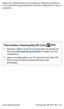 Algum do conteúdo deste manual poderá ser diferente do existente no seu dispositivo, dependendo do software do dispositivo ou da sua operadora. Para instalar o Samsung Kies (PC Sync) 1. Transfira a última
Algum do conteúdo deste manual poderá ser diferente do existente no seu dispositivo, dependendo do software do dispositivo ou da sua operadora. Para instalar o Samsung Kies (PC Sync) 1. Transfira a última
Manual do Utilizador
 Manual do Utilizador Copyright 2013 Hewlett-Packard Development Company, L.P. Bluetooth é uma marca comercial detida pelo respetivo proprietário e utilizada pela Hewlett-Packard Company sob licença. Google
Manual do Utilizador Copyright 2013 Hewlett-Packard Development Company, L.P. Bluetooth é uma marca comercial detida pelo respetivo proprietário e utilizada pela Hewlett-Packard Company sob licença. Google
Seu manual do usuário SAMSUNG SM-G531F
 Você pode ler as recomendações contidas no guia do usuário, no guia de técnico ou no guia de instalação para SAMSUNG SM- G531F. Você vai encontrar as respostas a todas suas perguntas sobre a no manual
Você pode ler as recomendações contidas no guia do usuário, no guia de técnico ou no guia de instalação para SAMSUNG SM- G531F. Você vai encontrar as respostas a todas suas perguntas sobre a no manual
Conteúdo da embalagem
 Índice Conteúdo da embalagem... 98 Descrição do dispositivo... 99 Montagem... 102 Preparação... 104 Ligação 3G & Wi-Fi... 106 Ecrã da conta Google e contactos... 108 Familiarizar-se com Android TM... 110
Índice Conteúdo da embalagem... 98 Descrição do dispositivo... 99 Montagem... 102 Preparação... 104 Ligação 3G & Wi-Fi... 106 Ecrã da conta Google e contactos... 108 Familiarizar-se com Android TM... 110
SM-G920F. Manual do utilizador
 SM-G920F Manual do utilizador Portuguese. 02/2017. Rev.1.0 www.samsung.com Índice Básico 4 Ler primeiro 6 Situações e soluções de sobreaquecimento do dispositivo 9 Conteúdo da embalagem 10 Descrição do
SM-G920F Manual do utilizador Portuguese. 02/2017. Rev.1.0 www.samsung.com Índice Básico 4 Ler primeiro 6 Situações e soluções de sobreaquecimento do dispositivo 9 Conteúdo da embalagem 10 Descrição do
Manual do Utilizador do Connection Manager
 Manual do Utilizador do Connection Manager Edição 1.0 2 Índice Sobre a aplicação Gestor de ligações 3 Actualizar a aplicação Gestor de ligações 9 Resolução de problemas de ligação 10 Como começar 3 Abrir
Manual do Utilizador do Connection Manager Edição 1.0 2 Índice Sobre a aplicação Gestor de ligações 3 Actualizar a aplicação Gestor de ligações 9 Resolução de problemas de ligação 10 Como começar 3 Abrir
Seu manual do usuário HTC TOUCH PRO2
 Você pode ler as recomendações contidas no guia do usuário, no guia de técnico ou no guia de instalação para. Você vai encontrar as respostas a todas suas perguntas sobre a no manual do usuário (informação,
Você pode ler as recomendações contidas no guia do usuário, no guia de técnico ou no guia de instalação para. Você vai encontrar as respostas a todas suas perguntas sobre a no manual do usuário (informação,
Introdução Nokia N72-5
 Introdução Nokia N72-5 2007 Nokia. Todos os direitos reservados. Nokia, Nokia Connecting People e Pop-Port são marcas registadas da Nokia Corporation. Os outros nomes de produtos e empresas mencionados
Introdução Nokia N72-5 2007 Nokia. Todos os direitos reservados. Nokia, Nokia Connecting People e Pop-Port são marcas registadas da Nokia Corporation. Os outros nomes de produtos e empresas mencionados
MANUAL DO SEU TABLET DO CONGRESSO
 MANUAL DO SEU TABLET DO CONGRESSO Como posso ligar o tablet: O botão power está localizado na borda do tablet, o botão está identificado por este símbolo Pressione e segure o botão power até que a tela
MANUAL DO SEU TABLET DO CONGRESSO Como posso ligar o tablet: O botão power está localizado na borda do tablet, o botão está identificado por este símbolo Pressione e segure o botão power até que a tela
CJB1JM0LCAJA. Guia de iniciação rápida
 CJB1JM0LCAJA Guia de iniciação rápida Conhecer o watch Altifalante Porta de carregamento Botão Ligar Prima sem soltar durante 3s para ligar/desligar. Prima sem soltar durante 10s para forçar a reinicialização.
CJB1JM0LCAJA Guia de iniciação rápida Conhecer o watch Altifalante Porta de carregamento Botão Ligar Prima sem soltar durante 3s para ligar/desligar. Prima sem soltar durante 10s para forçar a reinicialização.
Precauções. Desligue-o num avião Respeite as limitações relacionadas. Não utilize o seu telemóvel num avião.
 Precauções Leia cuidadosamente e respeite os termos abaixo apresentados: Modo de arranque seguro Não utilize o seu telemóvel em locais proibidos, caso contrário poderá provocar interferências ou situações
Precauções Leia cuidadosamente e respeite os termos abaixo apresentados: Modo de arranque seguro Não utilize o seu telemóvel em locais proibidos, caso contrário poderá provocar interferências ou situações
Índice. Novas funcionalidades apelativas. Instalar aplicações. Primeiros passos. Chamadas e contactos. Mensagens e correio electrónico
 Guia do Utilizador Índice Novas funcionalidades apelativas Instalar aplicações Primeiros passos Chamadas e contactos Utilizar o reconhecimento de impressão digital 1 Partilhar aplicações com um cartão
Guia do Utilizador Índice Novas funcionalidades apelativas Instalar aplicações Primeiros passos Chamadas e contactos Utilizar o reconhecimento de impressão digital 1 Partilhar aplicações com um cartão
Tablet PC POLARIS 803
 Tablet PC POLARIS 803 Inhaltsverzeichnis / Table of content 53-60 Manual de consulta rápida do tablet / PT 2 Polaris 803 Manual de consulta rápida do tablet Android Ver. 4.4.2 Português Obrigado por ter
Tablet PC POLARIS 803 Inhaltsverzeichnis / Table of content 53-60 Manual de consulta rápida do tablet / PT 2 Polaris 803 Manual de consulta rápida do tablet Android Ver. 4.4.2 Português Obrigado por ter
SM-T210. Manual do utilizador.
 SM-T210 Manual do utilizador www.samsung.com Acerca deste manual Este dispositivo oferece comunicações móveis de alta qualidade e entretenimento, através dos altos padrões e experiência tecnológica da
SM-T210 Manual do utilizador www.samsung.com Acerca deste manual Este dispositivo oferece comunicações móveis de alta qualidade e entretenimento, através dos altos padrões e experiência tecnológica da
60 Guia do utilizador
 60 Guia do utilizador PT Cardio 60 1 2 3 1 Iluminação / Alimentação ( / ) Mantenha premido para ligar o dispositivo. Para desligar o dispositivo, mantenha o botão premido para aceder ao submenu e utilize
60 Guia do utilizador PT Cardio 60 1 2 3 1 Iluminação / Alimentação ( / ) Mantenha premido para ligar o dispositivo. Para desligar o dispositivo, mantenha o botão premido para aceder ao submenu e utilize
Vodafone Negócios. Manual de utilizador. Telefone Fixo Express com Base Vodafone 312/612 Vodafone One Net
 Vodafone Negócios Manual de utilizador Telefone Fixo Express com Base Vodafone 312/612 Vodafone One Net Preparação do Telefone Conteúdo da Embalagem 1 Telefone 2 Bateria 3 Base de apoio 4 Auricular 5
Vodafone Negócios Manual de utilizador Telefone Fixo Express com Base Vodafone 312/612 Vodafone One Net Preparação do Telefone Conteúdo da Embalagem 1 Telefone 2 Bateria 3 Base de apoio 4 Auricular 5
Multimédia Manual do utilizador
 Multimédia Manual do utilizador Copyright 2007 Hewlett-Packard Development Company, L.P. Windows é uma marca registada da Microsoft Corporation nos EUA. As informações aqui contidas estão sujeitas a alterações
Multimédia Manual do utilizador Copyright 2007 Hewlett-Packard Development Company, L.P. Windows é uma marca registada da Microsoft Corporation nos EUA. As informações aqui contidas estão sujeitas a alterações
Manual de início rápido SE888
 Manual de início rápido SE888 O que está na caixa Estação de base Nota * Em sistemas com vários telefones, há telefones, carregadores e transformadores adicionais. ** Em alguns países, é necessário ligar
Manual de início rápido SE888 O que está na caixa Estação de base Nota * Em sistemas com vários telefones, há telefones, carregadores e transformadores adicionais. ** Em alguns países, é necessário ligar
Manual do Utilizador
 Manual do Utilizador Copyright 2013 Hewlett-Packard Development Company, L.P. Bluetooth é uma marca comercial detida pelo respetivo proprietário e utilizada pela Hewlett-Packard Company sob licença. Google
Manual do Utilizador Copyright 2013 Hewlett-Packard Development Company, L.P. Bluetooth é uma marca comercial detida pelo respetivo proprietário e utilizada pela Hewlett-Packard Company sob licença. Google
Manual do Utilizador do Nokia 6700 slide
 Manual do Utilizador do Nokia 6700 slide Edição 3.0 2 Índice Índice Segurança 4 Acerca do seu dispositivo 4 Serviços de rede 5 Obter ajuda 6 Suporte 6 Actualizações de software "over the air" 6 Actualizar
Manual do Utilizador do Nokia 6700 slide Edição 3.0 2 Índice Índice Segurança 4 Acerca do seu dispositivo 4 Serviços de rede 5 Obter ajuda 6 Suporte 6 Actualizações de software "over the air" 6 Actualizar
SM-N930F SM-N930FD. Manual do utilizador
 SM-N930F SM-N930FD Manual do utilizador Portuguese. 08/2016. Rev.1.0 www.samsung.com Índice Introdução 4 Ler primeiro 6 Manter a resistência à água e ao pó 7 Conteúdo da embalagem 8 Descrição do dispositivo
SM-N930F SM-N930FD Manual do utilizador Portuguese. 08/2016. Rev.1.0 www.samsung.com Índice Introdução 4 Ler primeiro 6 Manter a resistência à água e ao pó 7 Conteúdo da embalagem 8 Descrição do dispositivo
Lenovo K6. Guia do usuário v1.0. Lenovo K33b36
 Lenovo K6 Guia do usuário v1.0 Lenovo K33b36 Conceitos básicos Antes de usar estas informações e o produto a elas relacionado, leia o Guia de início rápido e o Guia de diretrizes legais do celular Lenovo.
Lenovo K6 Guia do usuário v1.0 Lenovo K33b36 Conceitos básicos Antes de usar estas informações e o produto a elas relacionado, leia o Guia de início rápido e o Guia de diretrizes legais do celular Lenovo.
Y7 Guia do Utilizador
 Y7 Guia do Utilizador Conteúdo Prefácio Desembalar o telefone Inserir um cartão SIM e um cartão microsd 2 Carregar o dispositivo 2 Ver o estado da bateria 5 Introdução Configuração inicial 6 Atribuir nome
Y7 Guia do Utilizador Conteúdo Prefácio Desembalar o telefone Inserir um cartão SIM e um cartão microsd 2 Carregar o dispositivo 2 Ver o estado da bateria 5 Introdução Configuração inicial 6 Atribuir nome
Manual do utilizador do representado da Bomgar
 Manual do utilizador do representado da Bomgar Índice remissivo Introdução 2 Cliente representante 2 Descrição geral do cliente representante 4 Configurações 5 Painel 6 Teclas de sessão 6 Filas 6 Jumpoint
Manual do utilizador do representado da Bomgar Índice remissivo Introdução 2 Cliente representante 2 Descrição geral do cliente representante 4 Configurações 5 Painel 6 Teclas de sessão 6 Filas 6 Jumpoint
40 Guia do utilizador AM
 40 Guia do utilizador AM Cardio 40 1 2 3 1 Iluminação / Alimentação ( / ) Mantenha este botão premido para ligar ou desligar o dispositivo. Prima para ativar a luz de fundo. 2 Voltar ( ) Prima este botão
40 Guia do utilizador AM Cardio 40 1 2 3 1 Iluminação / Alimentação ( / ) Mantenha este botão premido para ligar ou desligar o dispositivo. Prima para ativar a luz de fundo. 2 Voltar ( ) Prima este botão
TUTORIAL DE UTILIZAÇÃO DO TABLET EDUCACIONAL
 Botão Liga/Desliga TUTORIAL DE UTILIZAÇÃO DO TABLET EDUCACIONAL Este botão serve para ligar ou desligar o tablet, além de colocar ou retornar ao estado de repouso. Ligar o Tablet: acione o botão Liga/Desliga
Botão Liga/Desliga TUTORIAL DE UTILIZAÇÃO DO TABLET EDUCACIONAL Este botão serve para ligar ou desligar o tablet, além de colocar ou retornar ao estado de repouso. Ligar o Tablet: acione o botão Liga/Desliga
GT-I9505. Manual do utilizador.
 GT-I9505 Manual do utilizador www.samsung.com Acerca deste manual Este dispositivo oferece comunicações móveis de alta qualidade e entretenimento, através dos altos padrões e experiência tecnológica da
GT-I9505 Manual do utilizador www.samsung.com Acerca deste manual Este dispositivo oferece comunicações móveis de alta qualidade e entretenimento, através dos altos padrões e experiência tecnológica da
Índice. Preparação... 2 Introduzir as baterias... 2 Colocação da correia... 3 Introdução do cartão SD/MMC... 3
 PT Índice Identificação dos componentes Preparação... 2 Introduzir as baterias... 2 Colocação da correia... 3 Introdução do cartão SD/MMC... 3 Definições da câmara Modo de gravação... 4 Botão da resolução...
PT Índice Identificação dos componentes Preparação... 2 Introduzir as baterias... 2 Colocação da correia... 3 Introdução do cartão SD/MMC... 3 Definições da câmara Modo de gravação... 4 Botão da resolução...
Índice. Novas funcionalidades apelativas. Instalar aplicações. Primeiros passos. Chamadas e contactos. Mensagens e correio electrónico
 Guia do Utilizador Índice Novas funcionalidades apelativas Instalar aplicações Primeiros passos Chamadas e contactos Easy Key 1 Gravador de ecrã 1 Partilhar aplicações com um cartão microsd 3 Desinstalar
Guia do Utilizador Índice Novas funcionalidades apelativas Instalar aplicações Primeiros passos Chamadas e contactos Easy Key 1 Gravador de ecrã 1 Partilhar aplicações com um cartão microsd 3 Desinstalar
Multimédia. Manual do utilizador
 Multimédia Manual do utilizador Copyright 2007 Hewlett-Packard Development Company, L.P. Microsoft é uma marca comercial registada da Microsoft Corporation nos E.U.A. As informações aqui contidas estão
Multimédia Manual do utilizador Copyright 2007 Hewlett-Packard Development Company, L.P. Microsoft é uma marca comercial registada da Microsoft Corporation nos E.U.A. As informações aqui contidas estão
SM-G935F SM-G935FD. Manual do utilizador
 SM-G935F SM-G935FD Manual do utilizador Portuguese. 12/2016. Rev.1.0 www.samsung.com Índice Básico 4 Ler primeiro 6 Situações e soluções de sobreaquecimento do dispositivo 9 Conteúdo da embalagem 10 Descrição
SM-G935F SM-G935FD Manual do utilizador Portuguese. 12/2016. Rev.1.0 www.samsung.com Índice Básico 4 Ler primeiro 6 Situações e soluções de sobreaquecimento do dispositivo 9 Conteúdo da embalagem 10 Descrição
Conteúdo. Prefácio Desembalar o telefone. Introdução. Ecrã e visor. Rede e partilha
 Guia do Utilizador Conteúdo Prefácio Desembalar o telefone Descrição rápida do telefone 2 Inserir um cartão SIM e um cartão microsd 2 Ligar e desligar o seu telemóvel 3 Carregar o seu telemóvel 4 Ver o
Guia do Utilizador Conteúdo Prefácio Desembalar o telefone Descrição rápida do telefone 2 Inserir um cartão SIM e um cartão microsd 2 Ligar e desligar o seu telemóvel 3 Carregar o seu telemóvel 4 Ver o
Conteúdo. Prefácio Desembalar o telefone. Introdução. Ecrã e visualização. Rede e partilha. Segurança e cópia de segurança
 Guia do Utilizador Conteúdo Prefácio Desembalar o telefone Inserir um cartão SIM e um cartão microsd 2 Carregar o dispositivo 2 Ver o estado da bateria 4 Introdução Configuração inicial 6 Ativar ou desativar
Guia do Utilizador Conteúdo Prefácio Desembalar o telefone Inserir um cartão SIM e um cartão microsd 2 Carregar o dispositivo 2 Ver o estado da bateria 4 Introdução Configuração inicial 6 Ativar ou desativar
Bem-vindo. Guia de Iniciação Rápida. philips. Ligação. Instalação. Utilização
 Bem-vindo Guia de Iniciação Rápida 1 2 3 Ligação Instalação Utilização philips + Conteúdo da caixa Base CD440 OU Auscultador CD440/CD445 Base CD445 Fonte de alimentação para a base Cabo de telefone 2 baterias
Bem-vindo Guia de Iniciação Rápida 1 2 3 Ligação Instalação Utilização philips + Conteúdo da caixa Base CD440 OU Auscultador CD440/CD445 Base CD445 Fonte de alimentação para a base Cabo de telefone 2 baterias
Rádio R 4.0 IntelliLink Perguntas Frequentes (FAQs)
 Índice 1. Áudio... 1 2. Telefone... 2 3. Apple CarPlay... 2 4. Android Auto... 5 5. Galeria... 7 6. Outros... 8 1. Áudio P: Como posso alterar a fonte de áudio, por exemplo, de rádio FM para USB? R: Para
Índice 1. Áudio... 1 2. Telefone... 2 3. Apple CarPlay... 2 4. Android Auto... 5 5. Galeria... 7 6. Outros... 8 1. Áudio P: Como posso alterar a fonte de áudio, por exemplo, de rádio FM para USB? R: Para
Obrigado por adquirir o dispositivo Mobile WiFi. Este Mobile WiFi oferece-lhe uma ligação de alta velocidade à rede sem fios.
 Início Obrigado por adquirir o dispositivo Mobile WiFi. Este Mobile WiFi oferece-lhe uma ligação de alta velocidade à rede sem fios. Este manual irá ajudá-lo a compreender o seu Mobile WiFi para começar
Início Obrigado por adquirir o dispositivo Mobile WiFi. Este Mobile WiFi oferece-lhe uma ligação de alta velocidade à rede sem fios. Este manual irá ajudá-lo a compreender o seu Mobile WiFi para começar
Lenovo Vibe C2. Guia do usuário v1.0. Lenovo K10a40
 Lenovo Vibe C2 Guia do usuário v1.0 Lenovo K10a40 Noções básicas Antes de utilizar seu novo aparelho leia o guia de início rápido e o guia de regulamentação e legislação para celulares Lenovo. Encontre
Lenovo Vibe C2 Guia do usuário v1.0 Lenovo K10a40 Noções básicas Antes de utilizar seu novo aparelho leia o guia de início rápido e o guia de regulamentação e legislação para celulares Lenovo. Encontre
Para o Modelo N : MPQC717. Manual do Utilizador
 Para o Modelo N : MPQC717 PT Manual do Utilizador Partes do Tablet Nome Função 1 Reiniciar Pressione o botão REINICIAR para forçar o desligar do tablet 2 Baixar volume Pressione o botão para diminuir o
Para o Modelo N : MPQC717 PT Manual do Utilizador Partes do Tablet Nome Função 1 Reiniciar Pressione o botão REINICIAR para forçar o desligar do tablet 2 Baixar volume Pressione o botão para diminuir o
SM-G950F SM-G950FD SM-G955F SM-G955FD. Manual do utilizador
 SM-G950F SM-G950FD SM-G955F SM-G955FD Manual do utilizador Portuguese. 04/2017. Rev.1.0 www.samsung.com Índice Básico 4 Ler primeiro 6 Situações e soluções de sobreaquecimento do dispositivo 10 Desenho
SM-G950F SM-G950FD SM-G955F SM-G955FD Manual do utilizador Portuguese. 04/2017. Rev.1.0 www.samsung.com Índice Básico 4 Ler primeiro 6 Situações e soluções de sobreaquecimento do dispositivo 10 Desenho
GT-S5660. Manual do utilizador
 GT-S5660 Manual do utilizador Utilizar este manual Obrigado por adquirir este dispositivo móvel Samsung. Este dispositivo proporciona comunicações móveis e entretenimento de alta qualidade baseados na
GT-S5660 Manual do utilizador Utilizar este manual Obrigado por adquirir este dispositivo móvel Samsung. Este dispositivo proporciona comunicações móveis e entretenimento de alta qualidade baseados na
Manual do Utilizador do Nokia 5530 XpressMusic. Edição 5.0
 Manual do Utilizador do Nokia 5530 XpressMusic Edição 5.0 2 DECLARAÇÃO DE CONFORMIDADE NOKIA CORPORATION declara que este RM-504 está conforme com os requisitos essenciais e outras disposições da Directiva
Manual do Utilizador do Nokia 5530 XpressMusic Edição 5.0 2 DECLARAÇÃO DE CONFORMIDADE NOKIA CORPORATION declara que este RM-504 está conforme com os requisitos essenciais e outras disposições da Directiva
Dash Jr. Manual do Usuário
 Dash Jr. Manual do Usuário 1 Conteúdo Informações de Segurança...4 Aparência e Principais Funções...6 Introdução...8 Funções Relativas às Ligações...9 Contatos... 11 Mensagens... 12 Navegador de Internet...
Dash Jr. Manual do Usuário 1 Conteúdo Informações de Segurança...4 Aparência e Principais Funções...6 Introdução...8 Funções Relativas às Ligações...9 Contatos... 11 Mensagens... 12 Navegador de Internet...
GUIA DE INICIAÇÃO RÁPIDA
 GUIA DE INICIAÇÃO RÁPIDA 1. REMOVA A TAMPA TRASEIRA 2. INSERIR O CARTÕES SIM EO CARTÃO DE MEMÓRIA 3. INSIRA A BATERIA 4. CARREGUE A BATERIA POR 8 HORAS ANTES DE LIGAR 5. LIGUE O TELEFONE E AGUARDE A CONFIGURAÇÃO
GUIA DE INICIAÇÃO RÁPIDA 1. REMOVA A TAMPA TRASEIRA 2. INSERIR O CARTÕES SIM EO CARTÃO DE MEMÓRIA 3. INSIRA A BATERIA 4. CARREGUE A BATERIA POR 8 HORAS ANTES DE LIGAR 5. LIGUE O TELEFONE E AGUARDE A CONFIGURAÇÃO
OpenTouch Conversation One
 OpenTouch Conversation One Manual de utilizador R2.2 8AL90647PTABed02 1625 1. OpenTouch Conversation One... 3 2. Instalação... 3 3. Iniciar o OpenTouch Conversation... 3 3.1 Terminar sessão... 3 4. Página
OpenTouch Conversation One Manual de utilizador R2.2 8AL90647PTABed02 1625 1. OpenTouch Conversation One... 3 2. Instalação... 3 3. Iniciar o OpenTouch Conversation... 3 3.1 Terminar sessão... 3 4. Página
Gestão de energia Manual do utilizador
 Gestão de energia Manual do utilizador Copyright 2008 Hewlett-Packard Development Company, L.P. Windows é uma marca comercial registada nos EUA da Microsoft Corporation. As informações aqui contidas estão
Gestão de energia Manual do utilizador Copyright 2008 Hewlett-Packard Development Company, L.P. Windows é uma marca comercial registada nos EUA da Microsoft Corporation. As informações aqui contidas estão
Manual do Usuário. Leia este manual antes de utilizar o tablet e mantenha-o guardado para
 Manual Manual do Usuário Leia-me primeiro Leia este manual antes de utilizar o tablet e mantenha-o guardado para referências futuras. As descrições deste manual são baseadas nas configurações padrão. Imagens
Manual Manual do Usuário Leia-me primeiro Leia este manual antes de utilizar o tablet e mantenha-o guardado para referências futuras. As descrições deste manual são baseadas nas configurações padrão. Imagens
Para o Modelo N : MPQC11. Manual do Utilizador
 Para o Modelo N : MPQC11 PT Manual do Utilizador Partes do Tablet Nome Volume- Volume+ Retroceder Alimentação Entrada de fones Porta USB OTG Reiniciar Entrada DC Entrada Micro SD Função Pressione o botão
Para o Modelo N : MPQC11 PT Manual do Utilizador Partes do Tablet Nome Volume- Volume+ Retroceder Alimentação Entrada de fones Porta USB OTG Reiniciar Entrada DC Entrada Micro SD Função Pressione o botão
BlackBerry Curve Series BlackBerry Curve 8520/8530 Smartphones Versão: 5.0. Guia do utilizador
 BlackBerry Curve Series BlackBerry Curve 8520/8530 Smartphones Versão: 5.0 Guia do utilizador Para aceder aos manuais do utilizador mais recentes, visite www.blackberry.com/docs/smartphones. SWDT643442-643442-0813085310-013
BlackBerry Curve Series BlackBerry Curve 8520/8530 Smartphones Versão: 5.0 Guia do utilizador Para aceder aos manuais do utilizador mais recentes, visite www.blackberry.com/docs/smartphones. SWDT643442-643442-0813085310-013
Multimédia Manual do utilizador
 Multimédia Manual do utilizador Copyright 2007 Hewlett-Packard Development Company, L.P. Microsoft é uma marca comercial registada da Microsoft Corporation nos E.U.A. As informações aqui contidas estão
Multimédia Manual do utilizador Copyright 2007 Hewlett-Packard Development Company, L.P. Microsoft é uma marca comercial registada da Microsoft Corporation nos E.U.A. As informações aqui contidas estão
Introdução. Conteúdo da embalagem. Versão Portuguesa WWW.SWEEX.COM. JB000160 Câmara Digital Sweex de 4,2 Megapixéis
 JB000160 Câmara Digital Sweex de 4,2 Megapixéis Introdução Obrigado por ter adquirido esta câmara digital Sweex de 4.2 Megapixéis. É aconselhável ler primeiro este manual cuidadosamente para garantir o
JB000160 Câmara Digital Sweex de 4,2 Megapixéis Introdução Obrigado por ter adquirido esta câmara digital Sweex de 4.2 Megapixéis. É aconselhável ler primeiro este manual cuidadosamente para garantir o
Seu manual do usuário SAMSUNG GALAXY S DUOS GT-S7562
 Você pode ler as recomendações contidas no guia do usuário, no guia de técnico ou no guia de instalação para SAMSUNG GALAXY S DUOS GT-S7562. Você vai encontrar as respostas a todas suas perguntas sobre
Você pode ler as recomendações contidas no guia do usuário, no guia de técnico ou no guia de instalação para SAMSUNG GALAXY S DUOS GT-S7562. Você vai encontrar as respostas a todas suas perguntas sobre
SM-J110L SM-J110L/DS. Manual do usuário. Português (BR). 08/2015. Rev.1.2.
 SM-J110L SM-J110L/DS Manual do usuário Português (BR). 08/2015. Rev.1.2 http://www.samsung.com.br Índice Leia-me primeiro Primeiros Passos 6 Layout do aparelho 7 Usar o chip e a bateria 14 Usar um cartão
SM-J110L SM-J110L/DS Manual do usuário Português (BR). 08/2015. Rev.1.2 http://www.samsung.com.br Índice Leia-me primeiro Primeiros Passos 6 Layout do aparelho 7 Usar o chip e a bateria 14 Usar um cartão
Android Ver Português
 ENDEAVOUR 800QC Manual de consulta rápida do tablet Android Ver. 4.2.2 Português Obrigado por ter decidido adquirir um produto Blaupunkt. Fez uma escolha sensata. Naturalmente, fornecer-lhe-emos também
ENDEAVOUR 800QC Manual de consulta rápida do tablet Android Ver. 4.2.2 Português Obrigado por ter decidido adquirir um produto Blaupunkt. Fez uma escolha sensata. Naturalmente, fornecer-lhe-emos também
MANUAL DO USUÁRIO MP4 PLAYER
 *Foto ilustrativa MANUAL DO USUÁRIO MP4 PLAYER 1. CONTEÚDO DA EMBALAGEM MP4 Player. Fone de Ouvido. Cabo USB. Manual do Usuário. 2. INTRODUÇÃO Este MP4 Player é uma nova geração de áudio digital portátil
*Foto ilustrativa MANUAL DO USUÁRIO MP4 PLAYER 1. CONTEÚDO DA EMBALAGEM MP4 Player. Fone de Ouvido. Cabo USB. Manual do Usuário. 2. INTRODUÇÃO Este MP4 Player é uma nova geração de áudio digital portátil
Doro Secure 580IUP. Manual do utilizador. Português
 Doro Secure 580IUP Manual do utilizador Português Nota! Todas as imagens destinam-se exclusivamente a fins ilustrativos, podendo não representar com rigor o dispositivo real. Português 1. Ligar/desligar
Doro Secure 580IUP Manual do utilizador Português Nota! Todas as imagens destinam-se exclusivamente a fins ilustrativos, podendo não representar com rigor o dispositivo real. Português 1. Ligar/desligar
Conteúdo. Prefácio Introdução. Ecrã e visualização. Rede e partilha. Segurança e cópia de segurança. Câmara e galeria. Contactos e
 Guia do Utilizador Conteúdo Prefácio Introdução Configuração inicial 2 Ligar à Internet 2 Transferir dados a partir de outro dispositivo 3 Carregar o dispositivo 4 Ecrã e visualização Rede e partilha Ecrã
Guia do Utilizador Conteúdo Prefácio Introdução Configuração inicial 2 Ligar à Internet 2 Transferir dados a partir de outro dispositivo 3 Carregar o dispositivo 4 Ecrã e visualização Rede e partilha Ecrã
